GIGABYTE GA-P55A-UD4, GA-P55A-UD4P User Manual
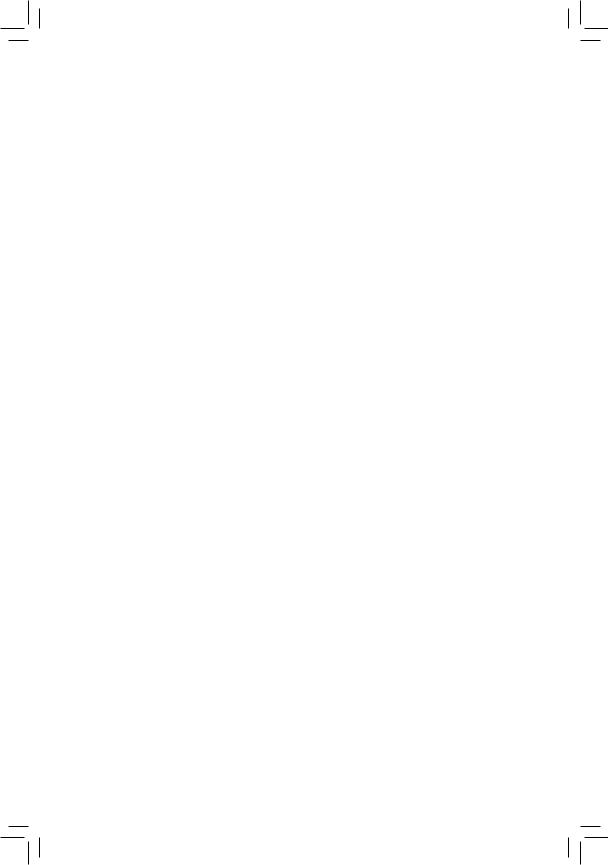
GA-P55A-UD4P
GA-P55A-UD4
Carte mère à socket LGA1156 pour les familles de processeurs Intel® Core™ i7/Intel® Core™ i5/Intel® Core™ i3
Manuel d'utilisation
Rév. 2001
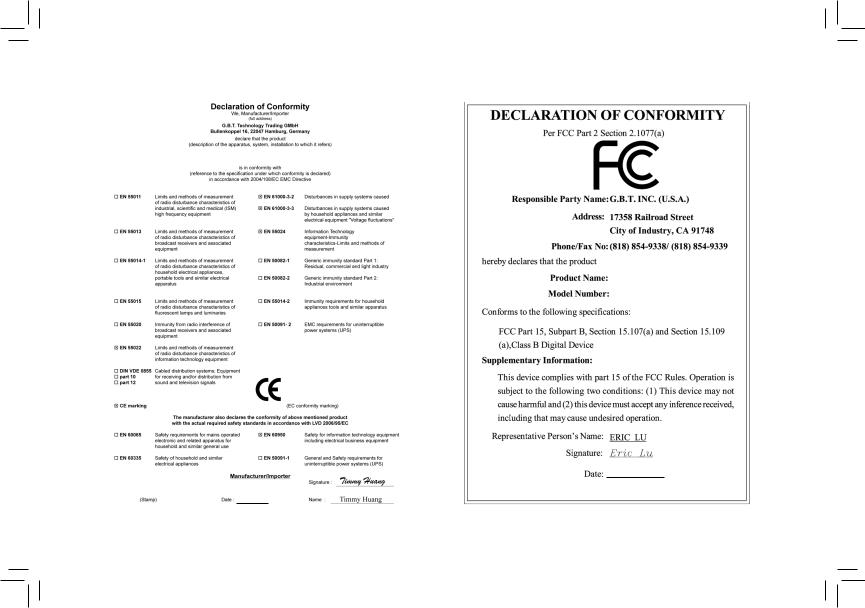
Carte mère
GA-P55A-UD4P / GA-P55A-UD4
Carte mère
GA-P55A-UD4P /
GA-P55A-UD4
Avr. 16, 2010
Avr. 16, 2010
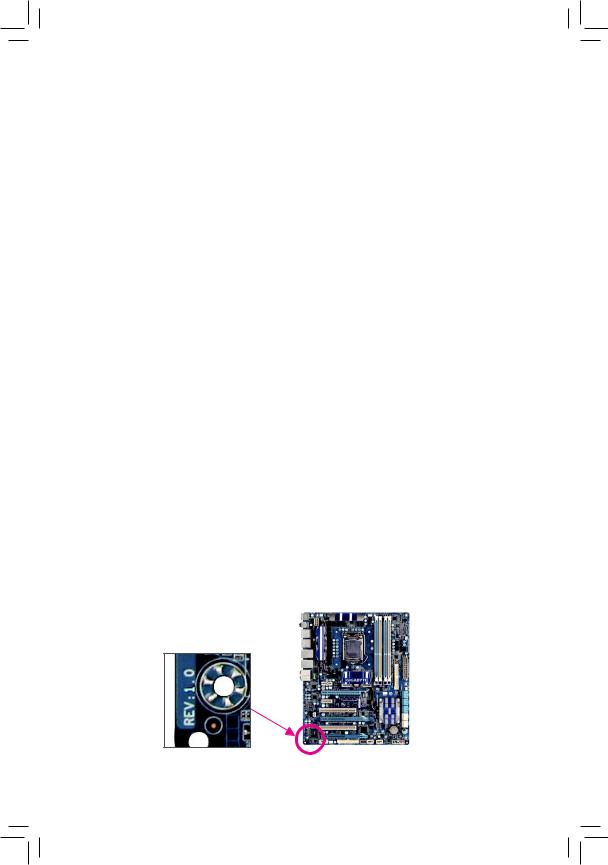
Copyright
© 2010 GIGA-BYTE TECHNOLOGY CO., LTD. Tous droits réservés
Les marques commerciales utilisées dans ce manuel sont des marques enregistrées par leurs propriétaires respectifs.
Décharge de responsabilité
Les informations contenues dans ce manuel sont protégées par les lois sur le copyright et appartiennent à GIGABYTE.
GIGABYTE se réserve le droit de faire des modifications aux spécifications ou aux fonctions décrites dans ce manuel sans préavis. Aucune partie de ce manuel ne doit être reproduite, copiée, traduite, envoyée ou publiée sous aucune forme ou par quelque moyen que ce soit sauf avec la permission écrite de GIGABYTE.
Types de documents
Pour vous aider à apprendre à utiliser ce produit, GIGABYTE fournit les types de documents suivants :
Pour une introduction rapide au produit, lisez le Guide d'installation rapide inclus avec le produit.
Pour des informations détaillées sur le produit, lisez le Manuel d’utilisation.
Pour plus d’informations sur les fonctions uniques de GIGABYTE,lisez ou téléchargez ces informationssur la page du site Web suivant.
Pour des informations sur le produit, vérifiez notre site Web :
http://www.gigabyte.com
Identification de la version de révision de votre carte mère
Le numéro de la version de révision de votre carte mère ressemble à ceci : "REV: X.X." Par exemple, "REV : 1.0" indique que la version de révision de la carte mère est 1.0. Vérifiez la version de révision de votre carte mère avant de mettre à jour le BIOS de la carte mère, les pilotes ou lorsque vous voulez obtenir des informations techniques.
Exemple:

Table des matières
Contenu de la boîte |
.......................................................................................................... |
6 |
|
Accessoires optionnels.................................................................................................... |
6 |
||
GA-P55A-UD4P/GA .....................................................-P55A-UD4 Motherboard Layout |
7 |
||
GA-P55A-UD4P/GA .........................................-P55A-UD4 Motherboard Block Diagram |
8 |
||
Chapitre 1 Installation ......................................................................................matérielle |
9 |
||
1-1 |
Précautions ..................................................................................d’installation |
9 |
|
1-2 |
Spécifications .................................................................................du produit |
10 |
|
1-3 |
Installation .................du processeur et de son dispositif de refroidissement |
13 |
|
1-3-1 ....................................................................................... |
Installation du processeur |
13 |
|
1-3-2 ...............................Installation du dispositif de refroidissement de l’unité centrale |
15 |
||
1-4 |
Installation ...............................................................................de la mémoire |
16 |
|
1-4-1 ..............................................................Configuration de mémoire à canal double |
16 |
||
1-4-2 ..................................................................................... |
Installation d’une mémoire |
17 |
|
1-5 |
Installation .................................................................d’une carte d’extension |
18 |
|
1-6 |
Configuration ..................de ATI CrossFireX™/Configuration de NVIDIA SLI |
19 |
|
1-7 |
Connecteurs ....................................................................du panneau arrière |
20 |
|
1-8 |
Connecteurs ......................................................................................internes |
22 |
|
Chapitre 2 Configuration ..................................................................................du BIOS |
35 |
||
2-1 |
Écran .......................................................................................de démarrage |
36 |
|
2-2 |
Menu ................................................................................................Principal |
37 |
|
2-3 |
MB ........................................................................Intelligent Tweaker(M.I.T.) |
39 |
|
2-4 |
Standard ..............................................................................CMOS Features |
48 |
|
2-5 |
Advanced ...............................................................................BIOS Features |
50 |
|
2-6 |
Integrated ....................................................................................Peripherals |
52 |
|
2-7 |
Power .............................................................................Management Setup |
56 |
|
2-8 |
PC ............................................................................................Health Status |
58 |
|
2-9 |
Load ..................................................................................Fail-Safe Defaults |
60 |
|
2-10 |
Load ................................................................................Optimized Defaults |
60 |
|
2-11 |
Set .......................................................................Supervisor/User Password |
61 |
|
2-12 |
Save ...........................................................................................& Exit Setup |
62 |
|
2-13 |
Exit .........................................................................................Without Saving |
62 |
|
2-14 |
Security ..........................................................................Chip Configuration j |
63 |
|
Chapitre 3 Installation ..................................................................................des pilotes |
65 |
||
3-1 |
Installation ...................................................................des pilotes de la puce |
65 |
|
3-2 |
Logiciel .......................................................................................d'application |
66 |
|
3-3 |
Manuels ........................................................................................techniques |
66 |
|
- 4 -
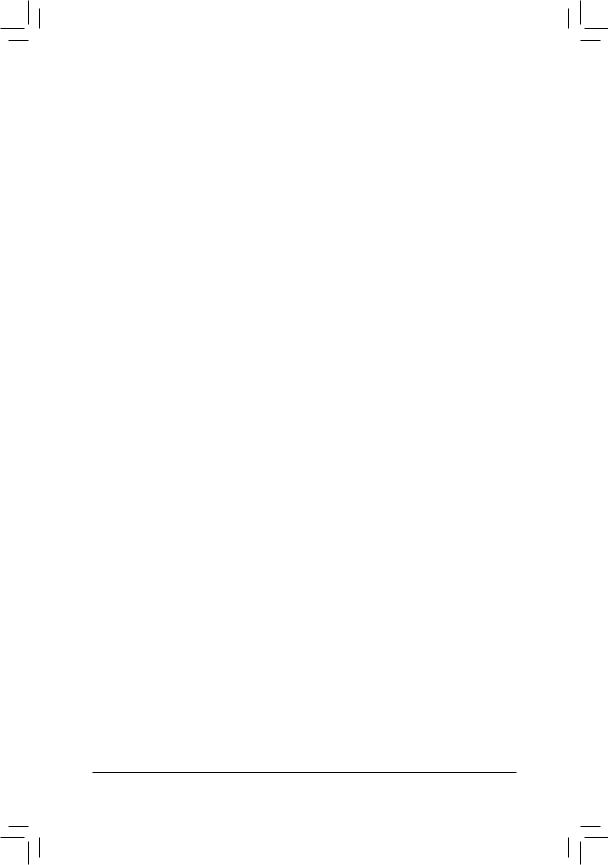
3-4 |
Contact........................................................................................................... |
67 |
|
3-5 |
Système.......................................................................................................... |
67 |
|
3-6 |
Centre de téléchargement.............................................................................. |
68 |
|
3-7 |
Nouveaux utilitaires........................................................................................ |
68 |
|
Chapitre 4 Fonctions uniques......................................................................................... |
69 |
||
4-1 |
Xpress Recovery2.......................................................................................... |
69 |
|
4-2 |
Utilitaire de mise à jour du BIOS..................................................................... |
72 |
|
4-2-1 Mise à jour du BIOS avec l'utilitaire Q-Flash........................................................... |
72 |
||
4-2-2 Mise à jour du BIOS avec l'utilitaire @BIOS........................................................... |
75 |
||
4-3 |
EasyTune 6..................................................................................................... |
76 |
|
4-4 |
Dynamic Energy Saver™ 2.............................................................................. |
77 |
|
4-5 |
Q-Share.......................................................................................................... |
79 |
|
4-6 |
Smart 6™......................................................................................................... |
80 |
|
4-7 |
Smart TPM j................................................................................................ |
83 |
|
4-8 |
Auto Green..................................................................................................... |
84 |
|
4-9 |
eXtreme Hard Drive (X.H.D)........................................................................... |
85 |
|
4-10 |
Association j................................................................................................ |
86 |
|
Chapitre 5 Appendice..................................................................................................... |
87 |
||
5-1 |
Configuration de disque(s) dur(s) SATA.......................................................... |
87 |
|
5-1-1 Configuration des contrôleurs SATA Intel P55 ....................................................... |
87 |
||
5-1-2 Configuration du contrôleur SATA JMicron JMB362............................................... |
95 |
||
5-1-3 Configuration du contrôleur SATA Marvell 9128.................................................... |
101 |
||
5-1-4 Création d'une disquette avec le pilote SATA RAID/AHCI.................................... |
106 |
||
5-1-5 Installation du pilote SATA RAID/AHCI et du système d'exploitation.................... |
108 |
||
5-2 |
Configuration des entrées et sorties audio................................................... |
121 |
|
5-2-1 Configuration de l'audio à 2/4/5.1/7.1 canaux....................................................... |
121 |
||
5-2-2 Configuration de l'entrée/sortie S/PDIF................................................................. |
123 |
||
5-2-3 Activation de la fonction Dolby Home Theater ..................................................... |
125 |
||
5-2-4 Configuration de l'enregistrement avec microphone............................................. |
126 |
||
5-2-5 Utilisation de l'enregistreur de son........................................................................ |
128 |
||
5-3 |
Guide de dépannage.................................................................................... |
129 |
|
5-3-1 |
Questions fréquentes (FAQ) ................................................................................ |
129 |
|
5-3-2 |
Procédure de dépannage...................................................................................... |
130 |
|
5-4 |
Informations réglementaires......................................................................... |
132 |
|
j Uniquement pour GA-P55A-UD4P.
- 5 -
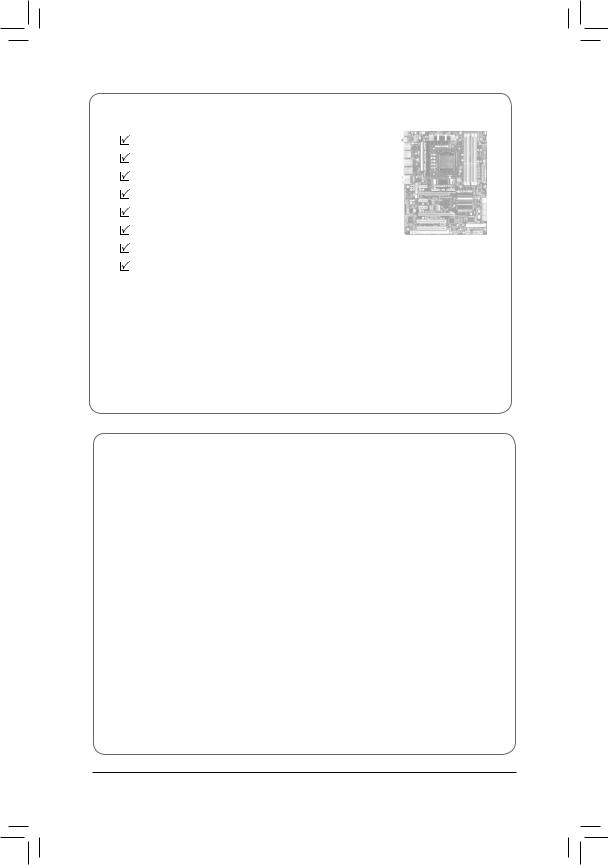
Contenu de la boîte
Carte mère GA-P55A-UD4P ou GA-P55A-UD4
Disque de pilote de la carte mère
Manuel d'utilisation
Guide d'installation rapide
Un câble IDE
Quatre câbles SATA
Connecteur de pond SLI 2-Way
Capot des connecteurs E/S
•• Le contenu de la boîte ci-dessus est pour référence uniquement, les éléments actuels fournis dépendent du type de produit obtenu. Le contenu de la boîte est sujet à modifications sans préavis.
•• L'illustration de la carte mère est pour référence uniquement.
Accessoires optionnels
 Câble de lecteur de disquettes (Pièce numéro 12CF1-1FD001-7*R)
Câble de lecteur de disquettes (Pièce numéro 12CF1-1FD001-7*R)
 Support 2 ports USB 2.0 (Pièce numéro 12CR1-1UB030-5*R)
Support 2 ports USB 2.0 (Pièce numéro 12CR1-1UB030-5*R)
 Support 2 ports IEEE 1394a (Pièce numéro 12CF1-1IE008-0*R)
Support 2 ports IEEE 1394a (Pièce numéro 12CF1-1IE008-0*R)
 Câble d'alimentation 2 ports SATA (Pièce numéro 12CF1-2SERPW-0*R)
Câble d'alimentation 2 ports SATA (Pièce numéro 12CF1-2SERPW-0*R)
 Câble d'entrée S/PDIF (Pièce numéro 12CR1-1SPDIN-0*R)
Câble d'entrée S/PDIF (Pièce numéro 12CR1-1SPDIN-0*R)
 Câble de port COM (Pièce numéro 12CF1-1CM001-3*R)
Câble de port COM (Pièce numéro 12CF1-1CM001-3*R)  Câble de port LPT (Pièce numéro 12CF1-1LP001-0*R)
Câble de port LPT (Pièce numéro 12CF1-1LP001-0*R)
- 6 -
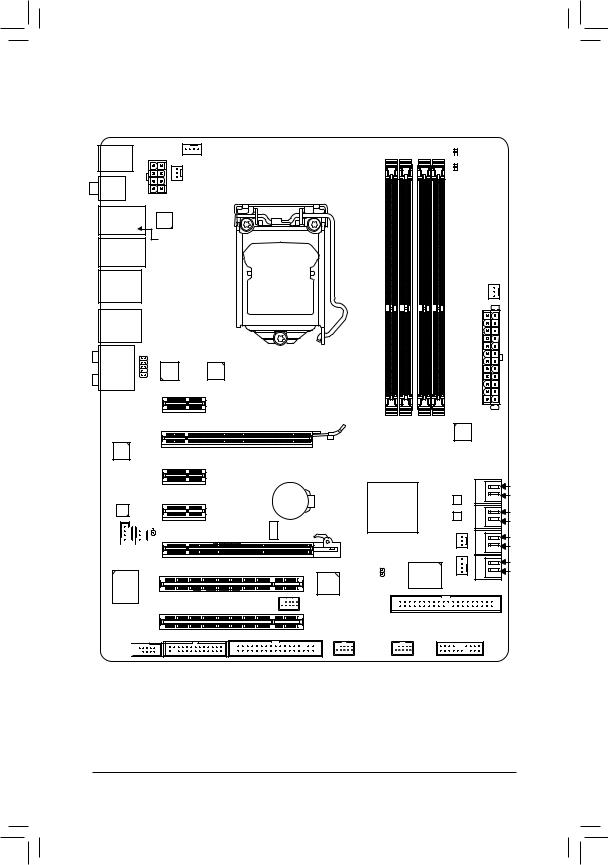
GA-P55A-UD4P/GA-P55A-UD4 Motherboard Layout
CPU_FAN
KB_MS_USB
SYS_FAN1
R_SPDIF |
ATX_12V_2X4 |
LGA1156 |
|
||
|
JMicron |
|
|
JMB362 |
|
|
USB_1394_ESATA_2 |
|
USB_1394_ESATA_1 |
|
|
USB_LAN2 j |
|
|
USB30_LAN1 |
|
|
F_AUDIO |
Realtek |
|
AUDIO |
NEC |
RTL8111E |
|
||
|
D720200F1 |
|
PCIEX1_1(Remarque 1)
Realtek PCIEX16
RTL8111Ej
PCIEX1_2
GA-P55A-UD4P / GA-P55A-UD4
DDR3 2 DDR3 1 |
DDR3 4 DDR3 3 |
 PHASE LED
PHASE LED
PWR_FAN
ATX
Marvell 9128
CODECI O
CD


 IN_
IN_ 


 _SPDIF_SPDIF
_SPDIF_SPDIF
iTEIT8720
PCIEX1_3
PCIEX8
PCI1
PCI2
|
|
|
GSATA3_7 |
|
BAT |
Intel® P55 |
B_BIOS |
GSATA3_6 |
|
|
||||
|
M_BIOS |
SATA2_1 |
||
|
|
SATA2_0 |
||
TPM IC j(Remarque 2) |
|
|
||
|
PCH_FAN |
SATA2_3 |
||
|
|
SATA2_2 |
||
|
|
SYS_FAN2 |
||
|
CLR_CMOS |
SATA2_5 |
||
T.I. TSB43AB23 |
iTE |
|||
|
SATA2_4 |
|||
|
|
IT8213 |
|
|
F1_1394 |
IDE |
|
|
LPT |
FDD F_USB2 |
F_USB1 |
F_PANEL |
COMA 

j Uniquement pour GA-P55A-UD4P.
(Remarque 1) A cause des limites du logiciel, la fente PCIEX1_1 ne peut être utilisée qu'avec une petite carte d'extension PCI Express x1. Utilisez les autres fentes si vous avez une grande carte d'extension.
(Remarque 2) Cette fonctionnalité est facultative suite à des politiques régionales différentes. - 7 -
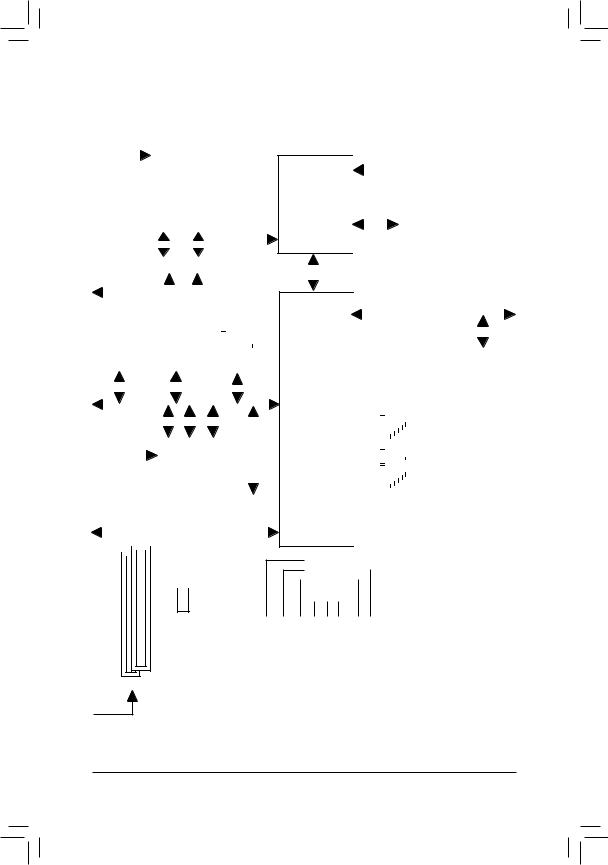
GA-P55A-UD4P/GA-P55A-UD4 Motherboard Block Diagram
|
|
PCIe CLK |
|
|
|
|
|
|
|
|
|
|
|
|
|
|
|
|
|
|
|
|
|
|
|
|
|
|
|
|
|
|
||||||||
|
|
|
|
|
|
|
|
|
|
|
|
|
|
|
|
|
|
|
|
|
|
|
|
|
|
|
|
|
|
|
|
|||||||||
|
|
(100 MHz) |
|
|
|
|
|
|
|
|
|
|
|
|
|
|
|
|
|
|
|
|
|
|
|
|
|
|
|
|
|
|
||||||||
|
1 PCI Express x16 |
|
|
|
ou |
|
|
|
|
|
|
2 PCI Express x8 |
||||||||||||||||||||||||||||
|
|
|
|
|
|
|
|
|
|
|
|
|
|
|
||||||||||||||||||||||||||
|
|
|
|
|
|
|
|
|
|
|
|
|
|
|
|
|
|
|
|
|
|
|
|
|
|
|
|
|
|
|
|
|
|
|
|
|
|
|
|
|
|
|
|
|
|
|
|
|
|
|
|
|
|
|
|
|
|
|
|
|
|
|
|
|
|
|
|
|
|
|
|
|
|
|
|
|
|
|
|
|
|
|
|
|
|
|
|
|
|
|
|
|
|
|
|
|
|
x16 |
|
|
|
x8 |
|
|
|
|
|
|
|
|
|
|
|
|
||||||||
|
|
|
|
|
|
|
|
|
|
|
|
|
|
|
|
|
|
|
|
|
|
|
|
|
|
|
|
|
|
|||||||||||
|
|
|
|
|
|
|
|
|
|
|
|
|
|
|
|
|
|
|
|
|
|
|
|
|
|
|
|
|
|
|
|
|
|
|
|
|
|
|
|
|
|
|
|
|
|
|
|
|
|
|
|
|
|
|
|
Interrupteur |
|
|
|
|
|
|
|
|
|
|
|
|
|
|
|||||||||||
|
|
|
|
|
|
|
|
|
|
|
|
|
|
|
|
|
|
|
|
|
|
|
|
|
|
|
|
|
|
|
|
|
|
|
|
|
|
|
|
|
|
|
|
|
|
|
|
|
|
|
|
|
|
|
|
|
|
|
|
|
|
|
|
|
|
|
|
|
|
|
|
|
|
|
|
|
|
|
|
|
|
|
|
|
|
|
|
|
|
|
|
|
|
|
Bus PCI Express |
|
|
|
|
|
|
|
|
|
|
|
|
|||||||||||||||
|
|
|
LAN |
|
|
|
|
|
LAN |
|
|
|
|
|
|
|
2 USB 3.0/2.0 |
|||||||||||||||||||||||
|
|
|
|
|
|
|
|
|
|
|
|
|
|
|
|
|
|
|
|
|
|
|
|
|
|
|
|
|
||||||||||||
|
|
|
|
RJ45 |
|
|
|
|
|
|
|
|
|
RJ45 |
|
|
|
|
|
|
|
|
|
|
|
|
|
|
|
|
|
|
|
|
|
|||||
|
|
|
Realtek |
|
|
|
|
Realtek |
|
|
|
|
|
|
|
|
NEC |
|
|
|
||||||||||||||||||||
|
|
RTL8111E |
|
|
|
RTL8111Ej |
|
|
|
|
|
|
|
D720200F1 |
|
|
|
|||||||||||||||||||||||
|
|
|
|
|
x1 |
|
|
|
|
|
|
|
x1 |
|
|
|
|
|
|
|
|
|
|
|
|
|
|
|
|
|
|
|
||||||||
|
|
|
|
|
|
|
|
|
|
|
|
|
|
|
|
|
|
|
|
|
x1 |
|||||||||||||||||||
|
|
|
|
|
|
|
|
|
|
|
|
|
|
|
|
|
|
|
|
|
||||||||||||||||||||
|
|
|
|
|
|
|
|
|
|
|
|
|
|
|
|
|
|
|
|
|
|
|
|
|
|
|
|
|
|
|
|
|
|
|
|
|
|
|
|
|
Bus PCI Express |
|
x1 |
|
x1 |
|
x1 |
|
|
|
|
|
|
||||||||||||||||||||||||||||
|
|
|
|
|
||||||||||||||||||||||||||||||||||||
|
|
PCIe CLK |
|
|
|
|
|
|
|
|
|
|
|
|
|
|
|
|
|
|
|
|
|
|
|
|
|
|
|
|
|
|
||||||||
|
|
(100 MHz) |
|
|
|
|
|
|
|
|
|
|
|
|
|
|
|
|
|
|
|
|
|
|
|
|
|
|
|
x1 |
||||||||||
3 PCI Express x1 |
|
|
|
|
|
|
|
|
|
|
|
|
|
|
|
|
|
|
|
|
|
|
|
|||||||||||||||||
|
|
|
|
|
|
|
|
|
|
|
|
|
|
|
|
|
|
|
|
|
|
|
|
|
|
|||||||||||||||
|
|
|
|
|
|
|
|
|
|
|
|
|
|
|
|
|
|
|
|
|
|
|
|
|
|
|
|
|
|
|
|
|
|
|
|
|
|
|
|
|
|
|
|
|
|
|
|
|
|
|
|
|
|
|
|
|
|
|
|
|
|
|
|||||||||||||||||||
|
|
|
|
|
|
|
|
|
|
|
|
|
|
|
|
|
|
|||||||||||||||||||||||
|
|
|
2 SATA 6Go/s |
|
|
|
|
|
|
|
Marvell 9128 |
|
||||||||||||||||||||||||||||
|
|
|
|
|
Bus PCI |
|
|
|
|
|
|
|
|
|
|
|
|
|
|
|
|
|
|
|
|
|
|
|
|
|
|
|||||||||
|
|
|
|
|
|
|
|
|
|
|
|
|
|
|
|
|
|
|
|
|
|
|
|
|
|
|
|
|
|
|
||||||||||
|
|
|
|
|
|
|
|
|
|
|
|
|
|
|
|
|
|
|
|
|
|
|
|
|
|
|
|
|
|
|
|
|
|
|
|
|
|
|
|
|
|
|
|
|
|
|
|
|
|
|
|
|
|
|
|
T.I. TSB43AB23 |
|
|
iTE |
|
|||||||||||||||||||||
|
|
|
|
|
|
|
|
|
|
|
|
|
|
|
|
IT8213 |
|
|
||||||||||||||||||||||
|
|
|
|
|
|
|
|
|
|
|
|
|
|
|
|
|
|
|
|
|
|
|
|
|
|
|
|
|
|
|
||||||||||
|
|
|
|
|
|
|
|
|
|
|
|
|
|
|
|
|
|
|
|
|
|
|
|
|
|
|
|
|
|
|
|
|
|
|
|
|
|
|
|
|
|
|
|
|
|
|
|
|
|
|
|
|
|
|
|
|
|
|
|
|
|
|
|
|
|
|
|
|
|
|
|
|
|
|
|
|
|
|
|
|
|
|
|
|
|
|
|
|
|
|
|
|
|
|
|
|
|
|
|
|
|
|
|
|
|
|
|
|
|
|
|
|
|
|
|
|
|
|
|
|
|
|
Processeur |
|
|
|
|
|
CPU CLK+/- (133 MHz) |
|
||||||||||||||||||||||||||||||||
|
|
|
|
|
|
|
|
|
|
|
|
DDR3 2200/1333/1066/800 MHz |
|||||||||||||||||||||||||||
LGA1156 |
|
|
|
|
|
|
|
|
|
|
|
|
|||||||||||||||||||||||||||
|
|
|
|
|
|
|
|
|
|
|
|
|
|
|
|
|
|
|
|
|
|
|
|
|
|
|
|
|
|
|
|
|
|
||||||
|
|
|
|
|
|
|
|
|
|
|
|
|
|
|
|
|
|
|
|
|
|
Mémoire à canal double |
|
|
|
|
|
||||||||||||
|
|
|
|
|
|
|
|
|
|
|
|
|
|
|
|
|
|
|
|
|
|
|
|
|
|
|
|
|
|
|
|
|
|
|
|
|
|
|
|
|
|
|
|
|
|
|
|
|
|
|
|
|
|
|
|
|
|
|
|
|
|
|
|
|
|
|
|
|
|
|
|
|
|
|
|
|
|
|
|
|
|
|
|
|
|
|
|
|
|
|
|
|
|
|
|
|
|
|
|
|
|
|
|
|
|
|
|
|
|
|
|
|
|
|
|
|
|
|
|
|
|
|
|
|
|
|
|
|
|
|
|
|
|
|
|
|
|
|
|
|
|
|
|
|
|
|
|
|
|
|
|
|
|
|
|
|
|
|
|
|
|
|
|
|
DMI |
|
|
|
|
|
|
|
|
|
|
|
|
|
|
|
|
|
|
|
|
|
|
|
|
|
|
|
|
|
|
|
|
|
|
|
|
|
|
|
|
|
|
|
|
|
|
|
|
|
|
|
|
|
|
|
|
|
|
|
|
|
|
|
|
|
|
|
|
|
|
|
|
||
|
|
|
Interface |
|
|
|
|
|
|
|
|
|
|
|
|
|
|
|
|
|
|
|
|
|
|
|
|
|
|
|
|
|
|
|
|
|
|||
|
|
|
|
|
|
|
|
|
|
|
|
|
|
|
|
|
|
|
|
|
|
Bus PCI Express |
|||||||||||||||||
|
|
|
|
|
|
|
|
|
|
|
|
|
|
|
|
|
|
|
|
|
|
||||||||||||||||||
|
|
|
|
|
|
|
|
|
|
|
|
|
|
|
|
|
|
|
|
|
|
|
|
|
|
|
|
|
|
|
|
|
|
|
|
|
|||
|
|
|
|
|
|
|
|
|
|
|
|
|
|
|
|
|
|
|
|
|
|
|
|
|
|
|
|
|
|
|
|
|
|
x1 |
|||||
|
|
|
|
|
|
|
|
|
|
|
|
|
|
|
|
|
|
|
|
|
|
|
|
|
|
|
|
|
|
|
|
|
|||||||
|
|
|
|
|
|
|
|
|
|
|
|
|
|
|
|
|
|
|
|
|
|
|
|
|
|
|
|
|
|
|
|
|
|
|
|
|
|
|
|
|
|
|
|
|
|
|
|
2 SATA 3Go/s |
|
|
|
|
|
JMicron |
|
|
|
||||||||||||||||||||||
|
|
|
|
|
|
|
|
|
|
|
|
|
JMB362 |
|
|
|
|||||||||||||||||||||||
|
|
|
|
|
|
|
|
|
|
|
|
|
|
|
|
|
|
|
|
|
|
|
|
|
|
|
|
|
|
|
|
|
|
|
|
|
|
|
|
|
|
|
|
|
|
|
|
|
|
|
|
|
|
|
|
|
|
|
|
|
|
|
|
|
|
|
|
|
|
|
|||||||||
Intel® P55 |
|
|
|
|
|
|
Dual BIOS |
|
|
|
|
|
|
|
|
|
|
|
|
|
|
|
|
||||||||||||||||
|
|
|
|
|
|
|
|
|
|
|
|
|
|
|
|
|
|
|
|
|
|
|
|
|
|
|
|
|
|
|
|
|
|
||||||
|
|
|
|
|
|
|
|
|
|
|
|
|
|
|
|
|
6 SATA 3Go/s |
||||||||||||||||||||||
|
|
|
|
|
|
|
|
|
|
|
|
|
|
|
|
|
|
|
|
|
|
|
12 USB 2,0/1,1 |
||||||||||||||||
|
|
|
|
|
|
|
|
|
Bus LPC |
|
|
|
|
|
|
|
|
|
|
|
|
|
|
||||||||||||||||
|
|
|
|
|
|
|
|
|
|
|
|
|
|
|
|
|
|
|
|
|
|
|
|
iTE |
|
|
Disquette |
|
|||||||||||
|
|
|
|
|
|
|
|
|
|
|
|
|
|
|
|
|
|
|
|
|
|
|
|
|
|
|
|
|
|
|
|
|
|
|
|
||||
|
|
|
|
|
|
|
|
|
|
|
|
|
|
|
|
|
|
|
|
|
|
|
|
|
|
|
|
|
|
|
|
|
|
|
|
||||
|
|
|
|
|
|
|
|
|
|
|
|
|
|
|
|
|
|
|
|
|
|
|
|
|
|
Port COM |
|
||||||||||||
|
|
|
|
|
|
|
|
|
|
|
|
|
|
|
|
|
|
|
|
|
|
|
IT8720 |
|
|
PS/2 |
|||||||||||||
|
|
|
|
|
|
|
|
|
|
|
|
|
|
|
|
|
|
|
|
|
|
|
|
|
|||||||||||||||
|
|
|
|
|
|
|
|
|
|
|
|
|
|
|
|
|
|
|
|
|
|
|
|
|
|
|
|
|
|
|
|
|
|
|
|
|
|
|
|
|
|
|
CODEC |
|
|
|
|
|
|
|
|
|
|
|
|
|
|
|
|
|
|
|
|
|
|
|
|
|
|||||||||||
|
|
|
|
|
|
|
|
|
|
|
|
|
|
|
|
|
|
|
|
|
|
|
|
|
|
|
|
|
|
|
|
|
|
|
|
||||
|
|
|
|
|
|
|
|
|
|
|
|
|
|
|
|
|
|
|
|
|
|
|
|
|
|
|
Souris/Clavier |
||||||||||||
|
|
|
|
|
|
|
|
|
|
|
|
|
|
|
|
|
|
|
|
|
|
|
|
||||||||||||||||
|
|
|
|
|
|
|
|
|
|
|
|
|
|
|
|
|
|
|
|
|
|
|
|
|
|
|
TPM j(Remarque) |
||||||||||||
|
|
|
|
|
|
|
|
|
|
|
|
|
|
|
|
|
|
|
|
|
|
|
|
|
|
|
|||||||||||||
|
|
|
|
|
|
|
|
|
|
|
|
|
|
|
|
|
|
|
|
|
|
|
|
|
|
|
|
|
|
|
|
|
|
|
|
|
|
|
|
3 IEEE 1394a
2 PCI
PCI CLK
(33 MHz)
Canal IDE ATA -133/100/66/33
parleur-hautdeSortieSurround |
parleur- |
central/Caisson -hautdeSortieparleurlatéral |
|
|
basse |
|
de |
|
Sortiehautdu |
MIC |
Entrée |
S/PDIFEntrée S/PDIFSortie |
|
Ligne |
|
|
ligne |
|
|
Sortie |
|
j Uniquement pour GA-P55A-UD4P.
(Remarque) Cette fonctionnalité est facultative suite à des politiques régionales différentes. - 8 -
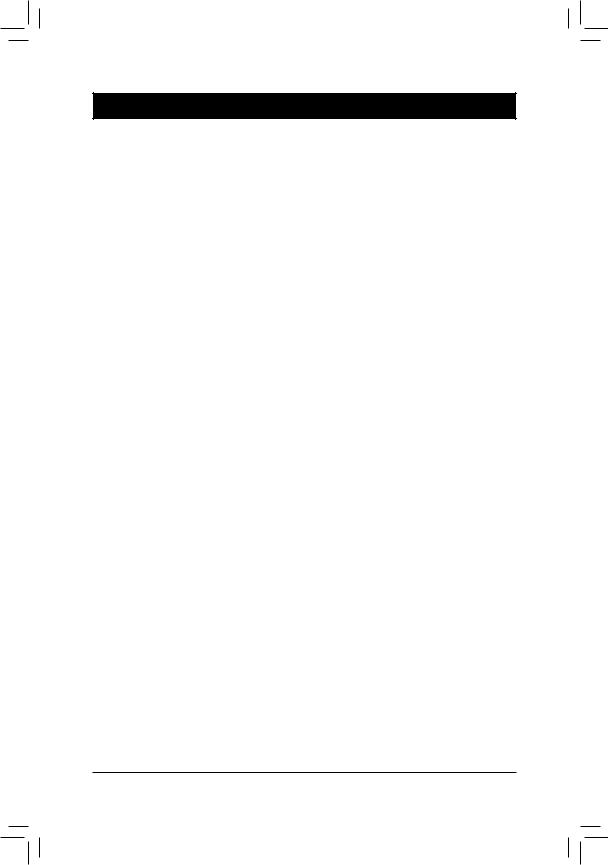
Chapitre 1 Installation matérielle
1-1 Précautions d’installation
La carte mère contient de nombreux circuits et composants électroniques fragiles qui peuvent s’abîmer suite à une décharge électrostatique (ESD). Avant l’installation, lisez attentivement le manuel d’utilisation et suivez les procédures suivantes:
•• Avant l’installation, ne pas retirer ou casser l’étiquette du numéro de série de la carte mère ou l’étiquette de garantie de la carte mère fournie par votre revendeur. Ces étiquettes sont nécessaires pour la validité de la garantie.
•• Toujours éteindre l’alimentation secteur en débranchant le cordon d’alimentation de la prise murale avant d’installer ou d’enlever la carte mère ou autres composants matériels.
•• Quand vous branchez les composants matériels sur les connecteurs internes de la carte mère, assurez-vous qu’ils sont branchés correctement et fermement.
•• Lorsque vous manipulez la carte mère, évitez de toucher les fils ou les connecteurs métalliques.
•• Il est préférable de porter une manchette à décharge électrostatique (ESD) lorsque vous manipulez des composants électroniques comme une carte mère, une unité centrale ou une mémoire. Si vous n’avez pas de manchette à décharge électrostatique, gardez les mains sèches et touchez d’abord un objet métallique pour éliminer l’électricité statique.
•• Avant d’installer la carte mère, veuillez l’avoir au sommet d’un disque antistatique ou dans un conteneur de protection électrostatique.
•• Avant de débrancher le câble d’alimentation électrique de la carte mère, assurez-vous que l’alimentation électrique a été coupée.
•• Avant la mise sous tension, assurez-vous que la tension d’alimentation a été définie en fonction des normes locales relatives à la tension électrique.
•• Avant d’utiliser le produit, veuillez vérifier que tous les câbles et les connecteurs d’alimentation de vos composants matériels sont connectés.
•• Pour éviter d’endommager la carte mère, veuillez ne pas laisser de vis entrer en contact avec les circuits de la carte mère ou ses composants.
•• Assurez-vous qu’il n’y a pas de vis ou de composants métalliques restant placés sur la carte mère ou dans le boîtier de l’ordinateur.
•• Veuillez ne pas placer le système de l’ordinateur sur une surface inégale.
•• Veuillez ne pas placer le système de l’ordinateur dans un environnement à température élevée.
•• N’allumez pas l’ordinateur pendant la procédure d’installation, vous pourriez endommager les composants du système et créer un risque de blessure à l’utilisateur.
•• Si vous n’êtes pas sûr (e) des étapes d’installation ou si vous rencontrez des problèmes quant à l’utilisation du produit, veuillez consulter un informaticien agréé.
- 9 - |
Installation matérielle |
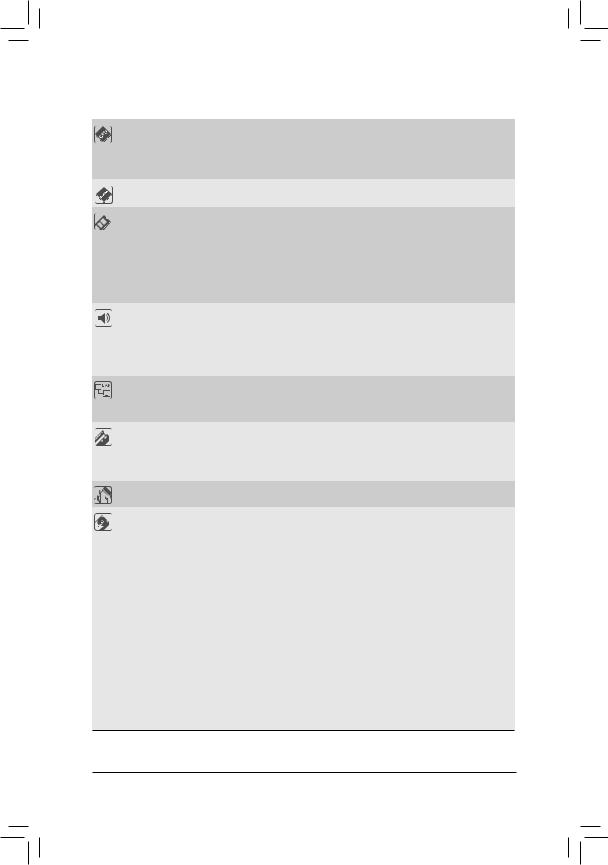
1-2 |
Spécifications du produit |
|
|
|
|
|
Processeur |
Compatible avec un processeur ® Core™ i7 series/Intel® Core™ i5 series/Intel® Core™ i3 |
|
|
series dans la boîte du LGA1156 |
|
|
(allez sur le site de GIGABYTE pour voir la liste des dernières unites centrales prises en |
|
|
charge.) |
|
|
Mémoire cache L3 en fonction de l’CPU |
|
Jeu de puces |
Jeu de puces Intel® P55 Express |
|
Mémoire |
4 x Support DDR3 DIMM 1,5V prenant jusqu’à 16 GB de mémoire système en |
charge (Remarque 1)
Architecture de mémoire à canaux doubles
Prise en charge des modules de mémoire DDR3 2200/1333/1066/800 MHzCompatible avec les modules de mémoire non-ECC
Prise en charge des barrettes de mémoire Extreme Memory Profile (XMP)
|
|
(visitez le site Web de GIGABYTE pour voir la dernière liste des mémoires et des vitesses |
||
|
|
supportées). |
||
Audio |
|
Codec Realtek ALC889 |
||
|
|
Son haute définition |
||
|
|
Canal 2/4/5.1/7.1 |
||
|
Prise en charge de Home Theater Dolby® |
|||
|
Prise en charge S/PDIF Entrée/Sortie |
|||
|
Prise en charge pour CD In |
|||
LAN |
|
2 x Puce Realtek RTL8111E (10/100/1000 Mbit) j |
||
|
1 x Puce Realtek RTL8111E (10/100/1000 Mbit) k |
|||
|
Prise en charge du Regroupement j |
|||
|
Compatible avec la fonction Smart Dual LAN j |
|||
Fentes |
|
1 x fente PCI Express x16, marchant à x16 (PCIEX16) (Remarque 2) |
||
d’extension |
1 x fente PCI Express x16, marchant à x8 (PCIEX8) (Remarque 3) |
|||
|
(les fentes PCIEX16 et PCIEX8 sont conformes au standard PCI Express 2.0). |
|||
|
|
|||
|
3 x fentes PCI Express x1 |
|||
|
2 x fentes PCI |
|||
Technologie |
Compatible avec la technologie ATI CrossFireX™/NVIDIA SLI |
|||
Multi-Graphiques |
||||
|
|
|
||
Interface de |
|
Jeu de puces: |
||
stockage |
|
-- |
6 x connecteurs SATA 3Go/s (SATA2_0, SATA2_1, SATA2_2, SATA2_3, SATA2_4, |
|
|
|
SATA2_5) prenant en charge jusqu’à 6 appareils SATA 3Go/s |
||
|
|
|
||
|
|
-- |
Prise en charge de SATA RAID 0, RAID 1, RAID 5 et RAID 10 |
|
|
|
Puce Marvell 9128 : |
||
|
|
-- |
2 x connecteurs SATA 6Go/s (GSATA3_6, GSATA3_7) prenant en charge jusqu’à 2 |
|
|
|
|
appareils SATA 6Go/s |
|
|
|
-- |
Prise en charge de SATA RAID 0 et RAID 1 |
|
|
Puce JMicron JMB362 SATA2 : |
|||
|
|
-- |
2 x connecteurs eSATA 3Go/s sur le panneau arrière prenant en charge jusqu’à |
|
|
|
|
2 appareils SATA 3Go/s |
|
|
|
-- |
Prise en charge de SATA RAID 0, RAID 1 et JBOD |
|
|
|
Puce iTE IT8213 : |
||
|
|
-- |
1 x connecteur IDE prenant en charge ATA-133 /100/66/33 et jusqu’à 2 |
|
|
|
|
périphériques IDE |
|
|
|
Puce iTE IT8720 : |
||
|
|
-- |
1 x connecteur de lecteur de disquettes prenant en charge jusqu’à 1 lecteur de |
|
|
|
|
disquettes |
|
j Uniquement pour GA-P55A-UD4P. k Uniquement pour GA-P55A-UD4.
Installation matérielle |
- 10 - |

USB |
|
Intégré dans le pont sud |
|
|
-- Jusqu'à 12 ports USB2.0/1.1 (8 sur le panneau arrière, 4 via les brackets |
|
|
USB connectés aux connecteurs USB internes) |
|
|
Puce NEC D720200F1: |
|
|
-- Jusqu’à 2 ports USB3.0/2.0 sur le panneau arrière |
IEEE 1394 |
|
Puce T.I. TSB43AB23 |
|
|
-- Jusqu’à 3 ports IEEE 1394a (2 sur le panneau arrière, 1 via le bracket |
|
|
IEEE 1394a connecté à l’embase interne IEEE 1394a) |
Connecteurs |
|
1 x connecteur d'alimentation principal à 24 broches ATX |
internes |
|
1 x connecteur d’alimentation à 8 broches ATX 12V |
|
1 x connecteur de lecteur de disquettes |
|
|
1 x connecteur IDE |
|
|
6 x connecteurs SATA 3Go/s |
|
|
2 x connecteurs SATA 6Go/s |
|
|
1 x connecteur de ventilateur de processeur |
|
|
2 x connecteurs de ventilateur du système |
|
|
1 x connecteur d'alimentation de ventilateur |
|
|
1 x embase de ventilateur de puce PCH |
|
|
1 x connecteur du panneau avant |
|
|
1 x connecteur audio du panneau avant |
|
|
1 x connecteur d’entrée CD |
|
|
1 x connecteur d'entrée S/PDIF |
|
|
1 x connecteur de sortie S/PDIF |
|
|
2 x connecteurs USB 2.0/1.1 |
|
|
1 x connecteur IEEE 1394a |
|
|
1 x connecteur de port série |
|
|
1 x connecteur de port parallèle |
|
|
1 x cavalier d’effacement du CMOS |
|
Connecteurs du |
|
1 x Ports de clavier PS/2 ou de souris PS/2 |
panneau arrière |
|
1 x connecteur de sortie coaxial S/PDIF |
|
1 x connecteur de sortie optique S/PDIF |
|
|
2 x ports IEEE 1394a |
|
|
8 x ports USB 2.0/1.1 |
|
|
2 x ports USB 3.0/2.0 |
|
|
2 x ports eSATA 3Go/s |
|
|
2 x ports RJ-45 j |
|
|
1 x port RJ-45 k |
|
|
6 x connecteurs audio (Centre/Sortie haut-parleur caisson de basse/sortie |
|
|
|
hautparleur arrière/sortie haut-parleur latéral/Entrée de ligne/Sortie de ligne/ |
|
|
Microphone) |
Contrôleur E/S |
|
Puce iTE IT8720 |
|
|
|
j Uniquement pour GA-P55A-UD4P. k Uniquement pour GA-P55A-UD4.
- 11 - Installation matérielle
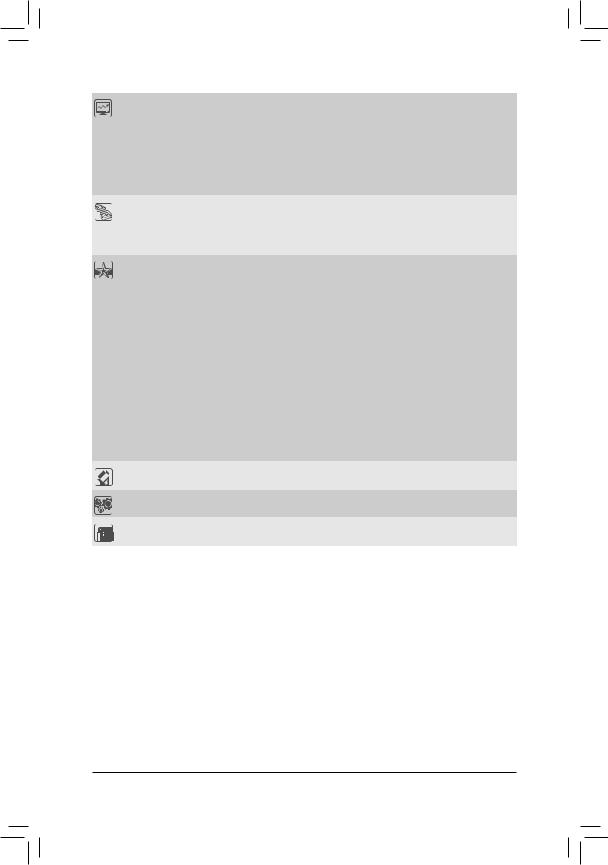
Moniteur matériel |
Détection de tension du système |
|
|
Détection de température du processeur/du système |
|
|
Détection de vitesse de ventilateur du processeur/du système/Alimentation |
|
|
Alerte de surchauffe du processeur |
|
|
Avertissement de panne du ventilateur du processeur/du système/de |
|
|
l’alimentation |
|
|
Contrôle de vitesse de ventilateur du processeur/du Système (Remarque 4) |
|
BIOS |
2 x 16 Mbit flash |
|
|
Utilisation de AWARD BIOS agréé |
|
|
Prise en charge de DualBIOS™ |
|
|
PnP 1.0a, DMI 2.0, SM BIOS 2.4, ACPI 1.0b |
|
Fonctions uniques |
Prise en charge de @BIOS |
|
|
Prise en charge de Q-Flash |
|
|
Prise en charge de Xpress BIOS Rescue |
|
|
Prise en charge du centre de téléchargement |
|
|
Prise en charge de Xpress Install |
|
|
Prise en charge de Xpress Recovery 2 |
|
|
Prise en charge de EasyTune (Remarque 5) |
|
|
Prise en charge de Dynamic Energy Saver™ 2 |
|
|
Prise en charge de Smart TPM (Remarque 6) j |
|
|
Prise en charge de Smart 6™ |
|
|
Prise en charge de Auto Green |
|
|
Prise en charge de eXtreme Hard Drive (X.H.D) |
|
|
Prise en charge de ON/OFF Charge |
|
|
Prise en charge de Q-Share |
|
Logiciel intégré |
Norton Internet Security (version OEM) |
|
|
|
|
Système |
Prise en charge de Microsoft® Windows® 7/Vista/XP |
|
d'exploitation |
||
|
||
Facteur de forme |
Facteur de forme ATX ; 30,5cm x 24,4cm |
|
|
|
j Uniquement pour GA-P55A-UD4P.
(Remarque 1) En raison de la limitation du système d'exploitation Windows à 32 bits, quand plus de 4 GB de mémoire physique est installé, le volume réel de la mémoire affiché est inférieur à 4 GB.
(Remarque 2) Pour des performances optimales, si une seule carte graphique PCI Express est installée, assurez-vous de l'installer dans la fente PCIEX16.
(Remarque 3) La fente PCIEX8 partage la bande passante avec la fente PCIEX16. Quand la fente PCIEX8 est utilisée avec une carte graphique PCI Express, la fente PCIEX16 fonctionnera à jusqu’à x8 mode.
(Remarque 4) Si la fonction de contrôle de la vitesse du ventilateur du processeur est prise en charge dépendra du refroidisseur de processeur que vous installerez.
(Remarque 5) Les fonctions disponibles dans EasyTune peuvent varier en fonction des modèles de cartes mère.
(Remarque 6) Cette fonctionnalité est facultative suite à des politiques régionales différentes.
Installation matérielle |
- 12 - |

1-3 Installation du processeur et de son dispositif de refroidissement
Lisez les lignes directrices qui suivent avant de commencer à installer le processeur:
•• Veuillez vous assurer que la carte mère prend en charge l’unité centrale.
(Allez sur le site Web de GIGABYTE pour voir la liste de prises en charge des unités centrales les plus récentes.)
•• Toujours éteindre l’ordinateur et débrancher le cordon d’alimentation de la prise de courant avant d’installer l’unité centrale afin de prévenir tout endommagement du matériel.
•• Localisez la broche un de l’unité centrale. Lu processeur ne peut pas être insérée si elle est orientée de manière incorrecte. (Ou vous pouvez repérer les encoches sur les deux côtés du processeur et les clés d’alignement sur le support du processeur.)
•• Appliquez une couche fine égale de graisse thermique sur la surface de l’unité centrale.
•• Ne pas mettre l’ordinateur sous tension si le dispositif de refroidissement de l’unité centrale n’est pas installé, autrement il peut se produire une surchauffe et un endommagement de l’unité centrale.
•• Veuillez régler la fréquence hôte de l’unité centrale pour correspondre aux spécifications de l’unité centrale. Il est déconseillé de régler la fréquence du bus système sur une valeur supérieure aux spécifications matérielles, car cela ne correspond pas aux normes requises pour les périphériques. Si vous souhaitez régler la fréquence sur une valeur supérieure aux spécifications appropriées, veuillez ce faire en fonction des spécifications de votre matériel, notamment celles du processeur, de la carte graphique, de la mémoire, du disque dur, etc.
1-3-1 Installation du processeur
A.Localisez les clés d’alignement sur le socket d’unité centrale de la carte mère et les encoches sur le processeur.
Support du processeur LGA1156
Clé d’alignement |
Clé d’alignement |
Broche un du support de l’unité centrale
Processeur LGA1156
Encoche |
Encoche |
Marquage de la broche triangulaire un sur le processeur
- 13 - |
Installation matérielle |
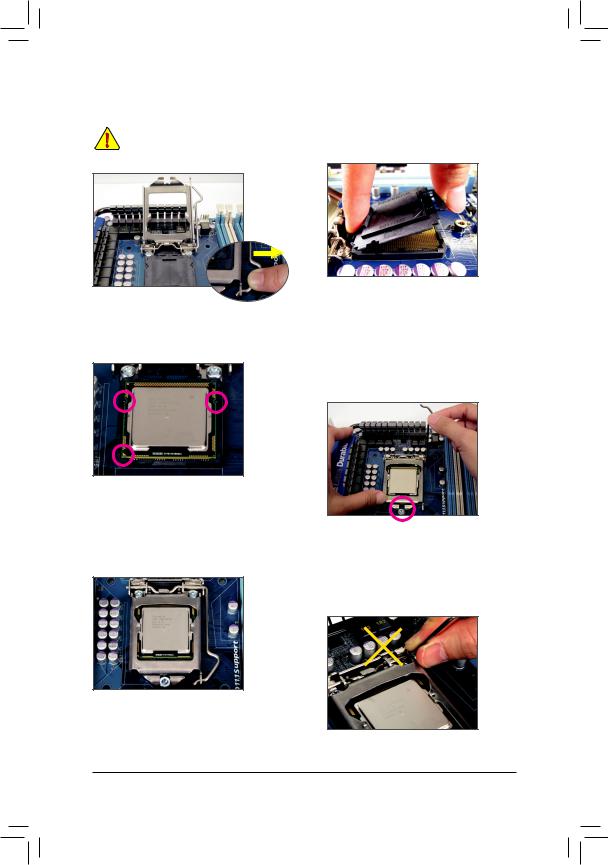
B.Suivez les étapes ci-dessous pour installer correctement le processeur dans le socket de l’unité centrale de la carte mère.
Avant d’installer l’unité centrale, assurez-vous de toujours éteindre l’ordinateur et de débrancher le cordon d’alimentation de la prise de courant afin de prévenir tout endommagement de l’unité centrale.
Etape 1 :
Poussez gentiment la poignée du levier de l’unité centrale vers le bas et loin de la prise avec votre doigt. Puis enlevez complètement le levier de support de l’unité centrale et la plaque en métal s'enlèvera en même temps.
Etape 3 :
Tenez l’unité centrale avec le pouce et l’index.
Alignez le marquage de la broche un (triangle) de l’unité centrale sur le coin de la broche un du support de l’unité centrale (ou vous pouvez aligner les encoches de l’unité centrale sur les clés d’alignement du support) et insérez délicatement l’unité centrale en position.
Etape 5 :
Poussez le levier de support de l’unité centrale dans sa position originale verrouillée.
Installation matérielle |
- 14 - |
Etape 2 :
Enlevez le couvercle de la prise du processeur comme indiqué. Appuyez avec votre index sur l’attache arrière du couvercle de la prise et utilisez votre pouce pour soulever la face avant (à coté du symbole "ENLEVER") puis enlevez le couvercle. (NE touchez PAS les contacts des de la prise. Pour protéger la prise du processeur, replacez toujours le couvercle de protection de la prise quand le processeur n’est pas installé.)
Etape 4 :
Une fois que l’unité centrale est correctement insérée, utilisez une main pour tenir le levier de support de l’unité centrale et l’autre main pour replacer la plaque de chargement. Lorsque vous replacez la plaque de chargement, assurezvous que la partie frontale de la plaque de chargement est au-dessous de la vis à épaule.
REMARQUE:
Tenez le levier de support de l’unité centrale par la poignée, et pas la partie de la base du levier.
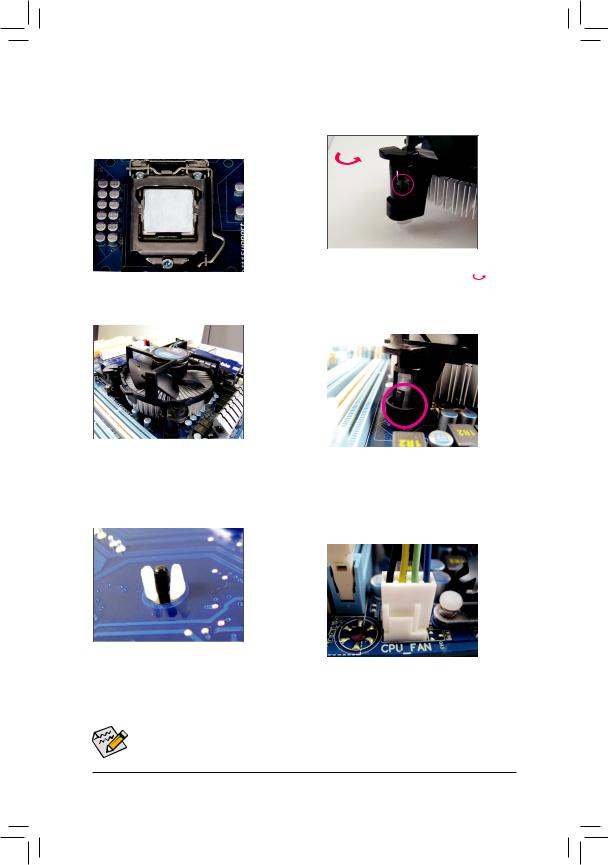
1-3-2 Installation du dispositif de refroidissement de l’unité centrale
Suivez les étapes ci-dessous pour installer correctement le dispositif de refroidissement de l’unité centrale sur la carte mère. (la procédure suivante utilise le dispositif de refroidissement encadré Intel® comme dispositif de refroidissement d’exemple.)
|
|
|
|
|
|
|
|
Broche à |
|
|
|
|
|
|
|
|
poussoir |
|
|
Sens du |
|
|
mâle |
|||
|
|
symbole de |
|
|
|
La broche |
||
|
|
flèche sur la |
|
|
||||
|
|
|
|
à poussoir |
||||
|
|
broche mâle à |
|
|
||||
|
|
|
|
supérieure |
||||
|
|
poussoir |
|
|
||||
|
|
|
|
|
||||
|
|
|
|
|
|
|
|
Broche à |
|
|
|
|
|
|
|
||
|
|
|
|
|
|
|
|
poussoir |
|
|
|
|
|
|
|
|
femelle |
|
|
Etape 2 : |
|
|
|
|||
|
|
Avant d’installer le dispositif de refroidissement, |
||||||
Etape 1 : |
notez le sens du symbole de la flèche |
|
|
sur |
||||
Appliquez une couche fine homogène de graisse |
la broche à poussoir mâle. (en faisant tourner la |
|||||||
thermique sur la surface de l’unité centrale |
broche à poussoir dans le sens de la flèche pour |
|||||||
installée. |
retirer le dispositif de refroidissement, dans le |
|||||||
|
|
sens contraire pour l’installer.) |
|
|
|
|||
|
|
|
|
|
||||
|
|
|
|
Etape 3 : |
|
|
|
|
Etape 4 : |
||
Placez le dispositif de refroidissement au sommet |
|||
de l’unité centrale, en alignant les quatre broches |
Vous devez entendre un “déclic” lorsque vous |
||
à poussoir à travers les orifices de broche sur la |
poussez chaque broche à poussoir. Veuillez |
||
carte mère. Appuyez vers le bas pour pousser les |
vous assurer que les broches à poussoir mâle et |
||
broches à poussoir diagonalement. |
femelle se rejoignent fermement. (Référez-vous |
||
|
|
à l’installation du dispositif de refroidissement |
|
|
|
de votre unité centrale pour des instructions sur |
|
|
|
l’installation du dispositif de refroidissement). |
|
|
|
|
|
|
Etape 5 : |
|
|
|
|
Après l’installation, vérifiez le dos de la carte |
|
|
||
Etape 6 : |
||||
mère. Si la broche à poussoir est insérée comme |
||||
Pour finir, veuillez connecter le connecteur |
||||
dans l’illustration ci-dessus, l’installation est |
||||
d’alimentation du dispositif de refroidissement de |
||||
terminée. |
||||
l’unité centrale à l’en-tête du ventilateur de l’unité |
||||
|
|
centrale (CPU_FAN) sur la carte mère. |
||
Soyez extrêmement prudent (e) lorsque vous retirez le dispositif de refroidissement de l’unité
 centrale, car la graisse/bande thermique entre le dispositif de refroidissement de l’unité centrale et l’unité centrale peut adhérer à cette dernière. Un mauvais retrait du dispositif de refroidissement de l’unité centrale peut endommager cette dernière.
centrale, car la graisse/bande thermique entre le dispositif de refroidissement de l’unité centrale et l’unité centrale peut adhérer à cette dernière. Un mauvais retrait du dispositif de refroidissement de l’unité centrale peut endommager cette dernière.
- 15 - |
Installation matérielle |
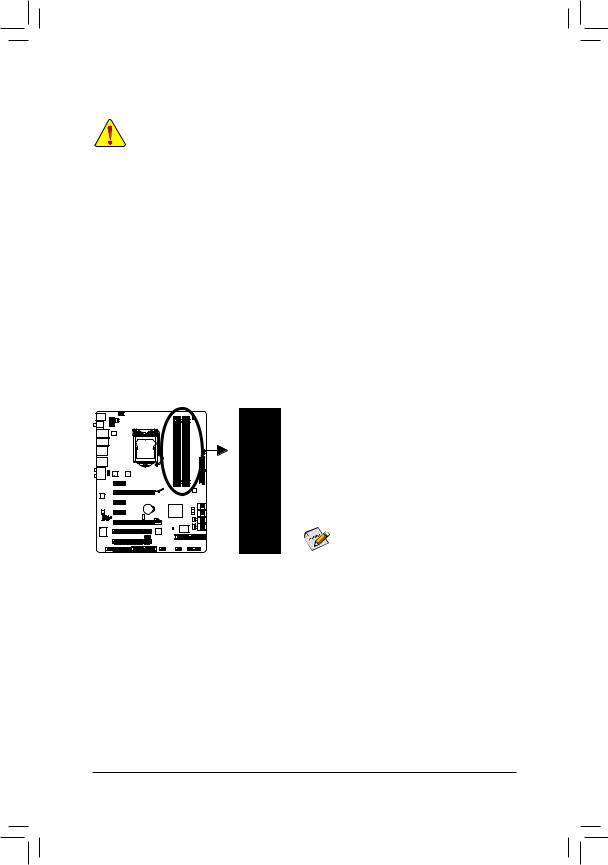
1-4 Installation de la mémoire
Lisez les lignes directrices suivantes avant de commencer à installer la mémoire:
•• Veuillez vous assurer que la carte mère prend en charge la mémoire. Il est conseillé d’utiliser
une mémoire de capacité, marque, vitesse et puces identiques.
(Allez sur le site Web de GIGABYTE pour les dernières vitesses et modules de mémoire supportés)
•• Toujours éteindre l’ordinateur et débrancher le cordon d’alimentation de la prise de courant avant d’installer l’unité centrale afin de prévenir tout endommagement du matériel.
•• Les modules de mémoire possèdent une conception d’insertion à sécurité intégrée. Un module de mémoire peut être installé dans un sens seulement. Si vous n’arrivez pas à insérer le module, veuillez changer de sens.
1-4-1 Configuration de mémoire à canal double
Cette carte mère possède quatre sockets de mémoire DDR3 et prend en charge la technologie à canal double. Après installation de la mémoire, le BIOS détectera automatiquement les spécifications et la capacité de la mémoire. L’activation du mode de mémoire à canal double doublera la largeur de bande de la mémoire.
Les quatre supports de mémoire DDR3 sont divisés en deux canaux, chaque canal possédant deux supports de mémoire comme suit:
Canal 0: DDR3_1, DDR3_2
Canal 1: DDR3_3, DDR3_4
 Tableau des configurations de la mémoire à canal double
Tableau des configurations de la mémoire à canal double
|
DDR3_1 |
DDR3_2 |
DDR3_3 |
DDR3_4 |
Deux modules |
- - |
DS/SS |
- - |
DS/SS |
Quatre modules |
DS/SS |
DS/SS |
DS/SS |
DS/SS |
(SS=face simple, DS=face double, "- -"=absence de mémoire)

 Si un seul module de mémoire DDR3 est installé,
Si un seul module de mémoire DDR3 est installé,  assurez-vous de l'installer dans DDR3_1 ou DDR3_3.
assurez-vous de l'installer dans DDR3_1 ou DDR3_3.
DDR3_3
DDR3_4
DDR3_1
DDR3_2
En raison des limitations de l’unité centrale, lisez les instructions suivantes avant d’installer la mémoire en mode canal double.
1.Le mode à canal double ne sera actif que si un module de mémoire DDR3 est installé.
2.Lors de l’activation du mode à canal double avec deux ou quatre modules de mémoire, il est conseillé d’utiliser une mémoire de capacité, marque, vitesse et puces identiques pour des
performances optimales. Lors de l’activation du mode à canal double avec deux modules de mémoire, il est recommandé de les installer dans les prises DDR3_1 et DDR3_3.
Installation matérielle |
- 16 - |
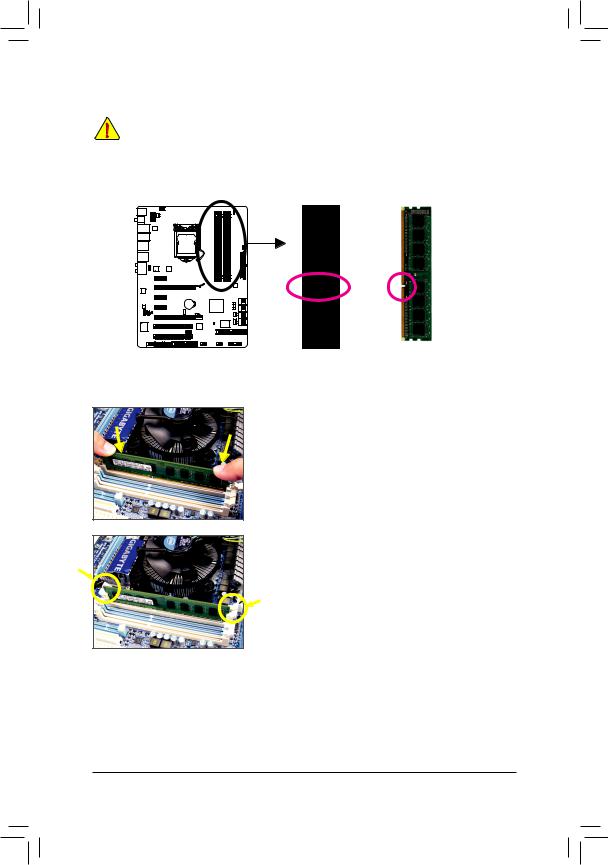
1-4-2 Installation d’une mémoire
Avant d’installer un module de mémoire, assurez-vous d’éteindre l’ordinateur et de débrancher le cordon d’alimentation de la prise de courant afin de prévenir tout endommagement du module de mémoire.
Les barrettes DIMM DDR3 et DDR2 ne sont pas compatibles avec les barrettes DIMM DDR. Assurez-vous d’installer des barrettes DIMM DDR3 sur cette carte mère.
Encoche
DDR3 DIMM
Un module de mémoire DDR3 possède une encoche pour être inséré dans un sens uniquement. Suivez les étapes ci-dessous pour installer correctement vos modules de mémoire dans les supports de la mémoire.
Etape 1 :
Notez l’orientation du module de la mémoire. Ecartez les agrafes de butée des deux extrémités du support mémoire. Placez le module de mémoire sur le support. Comme illustré dans la figure de gauche, placez les doigts sur le bord supérieur de la mémoire, poussez-la vers le bas et insérez-la verticalement dans le support mémoire.
Etape 2 :
Les clips des deux cotés de l’emplacement devraient automatiquement se fermer lorsque le module de mémoire est correctement inséré.
- 17 - |
Installation matérielle |
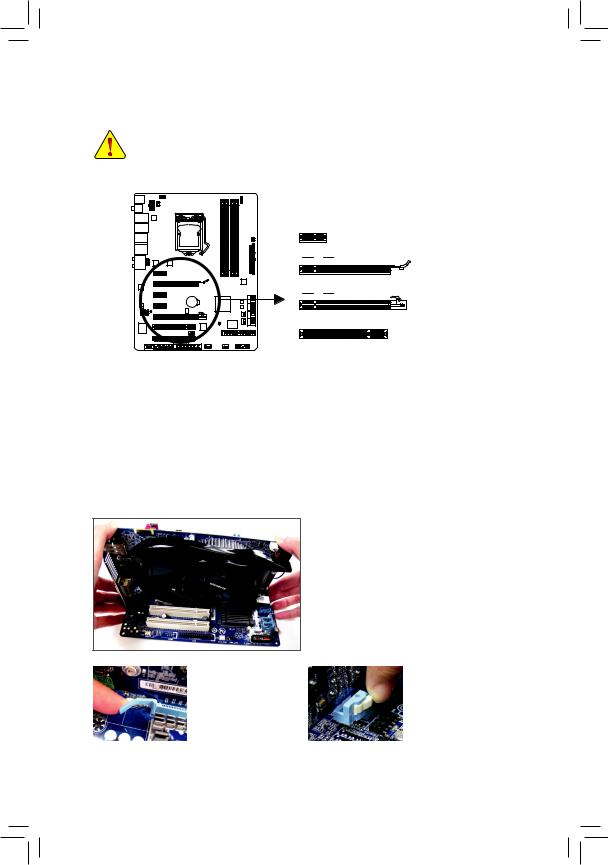
1-5 Installation d’une carte d’extension
Lisez les lignes directrices suivantes avant de commencer à installer une carte d’extension:
•• Veuillez vous assurer que la carte mère prend en charge la carte d’extension. Lisez attentivement le manuel fourni avec votre carte d’extension.
•• Toujours éteindre l’ordinateur et débrancher le cordon d’alimentation de la prise de courant avant d’installer une carte d’extension, afin de prévenir tout endommagement du matériel.
Fente PCI Express x1
Fente PCI Express x16 (PCIEX16)
Fente PCI Express x16 (PCIEX8)
Fente PCI
Suivez les étapes ci-dessous pour installer correctement votre carte d’extension dans la fente d’extension.
1.Localisez une fente d’extension qui prend votre carte en charge. Retirez le couvercle métallique de la fente du panneau arrière du châssis.
2.Alignez la carte sur la fente et appuyez sur la carte vers le bas jusqu’à ce qu’elle soit en place dans la fente.
3.Assurez-vous que les contacts métalliques sur la carte sont totalement insérés dans la fente.
4.Sécurisez le support métallique de la carte au panneau arrière du châssis avec une vis.
5.Après avoir installé toutes les cartes d’extension, replacez le (s) couvercle (s) du châssis.
6.Allumez votre ordinateur. Si nécessaire, allez dans la configuration BIOS pour effectuer des changements de BIOS nécessaires pour votre ou vos cartes d’extension.
7.Installez le pilote fourni avec la carte d’extension dans votre système d’exploitation.
Exemple: Installation et retrait d’une carte graphique PCI Express:
•• Installation d’une carte graphique : Poussez gentiment vers le bas sur le bord supérieur de la carte jusqu’à ce qu’elle soit
complètement insérée dans la fente PCI Express. Assurez-vous que la carte soit bien fixée dans la fente et ne pivote pas.
|
•• Enlever la carte du slot |
|
•• Enlever la carte du slot |
|
|
||
|
PCIEX16 : |
|
PCIEX8: |
|
Poussez gentiment vers |
|
Appuyez sur la languette |
|
l’arrière le levier sur la |
|
blanche à l’extrémité de |
|
fente et ensuite levez |
|
la fente PCI Express pour |
|
tout droit la carte en |
|
libérer la carte, puis tirez |
|
|
||
|
dehors de la fente. |
la carte hors de la fente. |
|
|
|
|
|
Installation matérielle |
- 18 - |
|
|
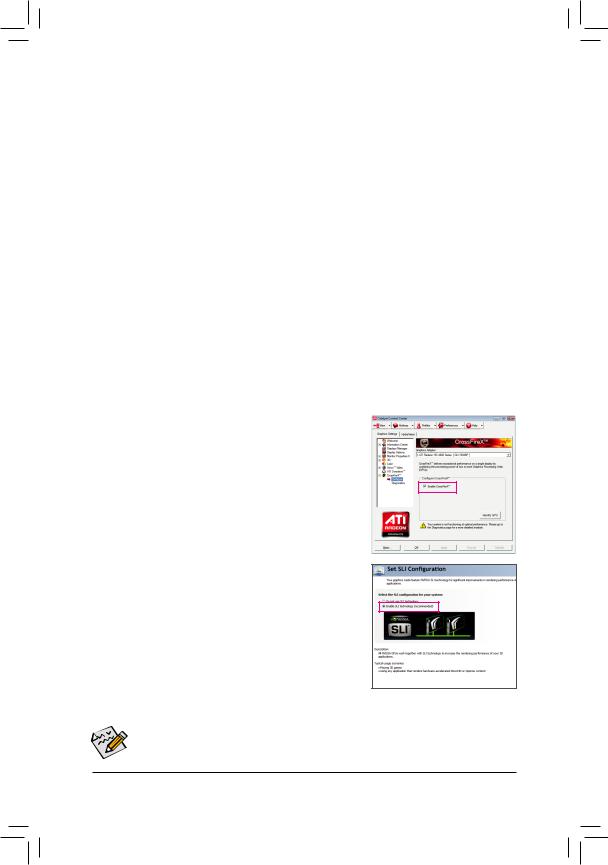
1-6 Configuration de ATI CrossFireX™/Configuration de NVIDIA SLI
A.Configuration système requise
-- Système d’exploitation Windows Vista ou Windows XP
-- Une carte mère prenant en charge CrossFireX/SLI avec deux fentes PCI Express x16 et le pilote correspondant
-- Deux cartes graphiques CrossFireX/SLI de la même marque et puce et le pilote correspondant -- Deux connecteurs pond CrossFire (Remarque)/SLI
-- Une source d’alimentation avec les bonnes spécifications (référez-vous au manuel de vos cartes graphiques pour les spécifications d'alimentation)
B.Connexion des cartes graphiques
Etape 1 :
Suivez les étapes de la section "1-5 Installer une carte d’extension" et installez deux cartes graphiques CrossFireX/SLI dans les fentes PCI Express x16.
Etape 2 :
Insérez le connecteur de pond CrossFire(Remarque)/SLI dans les connecteurs d’extrémité dorée CrossFireX/SLI au-dessus des deux cartes.
Etape 3 :
Branchez le câble d'affichage sur la carte graphique de la fente PCIEX16.
C. Configuration du pilote des cartes graphiques
C-1. Pour activer la fonction CrossFireX
Après avoir installé le pilote des cartes graphiques sur le système d’exploitation, allez dans ATI Catalyst Control Center. Allez dans le menu CrossFireX et vérifiez que la case Activer CrossFireX™ est cochée.
C-2. Pour activer la fonction SLI
Après avoir installé le pilote des cartes graphiques sur le système d’exploitation, allez dans NVIDIA Control Panel. Allez dans l’écran Set SLI Configuration et vérifiez que la case Enable SLI technology est cochée.
(Remarque) Les connecteurs de pond peuvent être requis en fonction de vos cartes graphiques.
La méthode et l’écran du pilote pour l’activation de la technologie CrossFire/SLI peuvent être différents en fonction des cartes graphiques utilisées. Référez-vous au manuel fourni avec vos cartes graphiques pour plus d’informations sur l’activation de la technologue CrossFire/SLI.
- 19 - |
Installation matérielle |
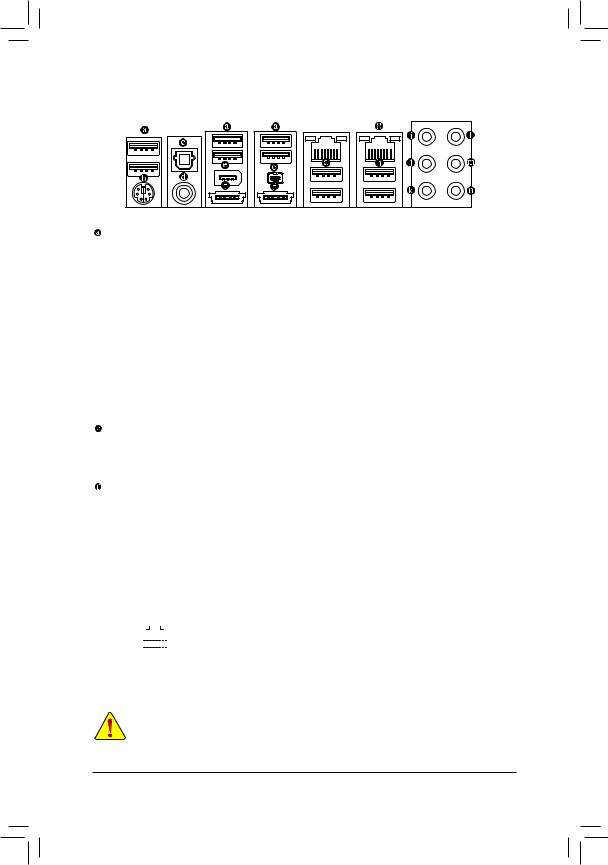
1-7 Connecteurs du panneau arrière
 j
j
Port USB 2.0/1.1
Le port USB prend en charge les spécifications USB 2.0/1.1. Utilisez ce port pour des périphériques
USB comme un clavier/une souris USB, une imprimante USB, un disque instantané USB, etc.
 Ports de clavier PS/2 ou de souris PS/2
Ports de clavier PS/2 ou de souris PS/2
Utilisez ce port pour brancher un clavier ou une souris PS/2.
 Connecteur optique de sortie S/PDIF
Connecteur optique de sortie S/PDIF
Ce connecteur procure une sortie audio numérique à un système audio externe qui prend en charge l’audio optique numérique. Avant d’utiliser cette fonction, assurez-vous que votre système audio possède un connecteur d’entrée audio optique numérique.
 Connecteur coaxial de sortie S/PDIF
Connecteur coaxial de sortie S/PDIF
Ce connecteur fournit une sortie audio numérique à un système audio externe qui prend en charge l’audio coaxial numérique. Avant d’utiliser cette fonction, assurez-vous que votre système audio possède
un connecteur d’entrée audio coaxial numérique.
Port IEEE 1394a
Le port IEEE 1394 prend en charge les spécifications IEEE 1394a, possédant une haute vitesse, grande largeur de bande et des capacités de connexion à chaud. Utilisez ce port pour un périphérique IEEE
1394a.
Port eSATA 3Go/s
Le port eSATA 3Go/s est conforme au standard SATA 3 Go/s et est compatible avec le standard
SATA 1,5Go/s. Utilisez le port pour connecter un appareil SATA externe. Référez-vous au chapitre 5, “Configuration de disque(s) dur(s) SATA” pour des instructions sur la configuration d’une matrice de disques RAID.
 Port LAN RJ-45
Port LAN RJ-45
Le port LAN Gigabit Ethernet fournit une connexion Internet avec un débit atteignant 1 Gbps. Ce qui suit décrit les états des DEL du port LAN.
DEL de connexion/ |
|
|
DEL d’activité |
DEL de connexion/vitesse: |
||||||||||||
vitesse |
|
|
|
|
|
|
|
|
|
|
|
|
|
|||
|
|
|
|
|
|
|
|
|
|
|
|
|
|
|
Etat |
Description |
|
|
|
|
|
|
|
|
|
|
|
|
|
|
|
Orange |
Débit de 1 Gbps |
|
|
|
|
|
|
|
|
|
|
|
|
|
|
|
Vert |
Débit de 100 Mbps |
|
|
|
|
|
|
|
|
|
|
|
|
|
|
|
Eteinte |
Débit de 10 Mbps |
|
|
|
|
|
|
|
|
|
|
|
|
|
|
|
||
|
|
|
|
|
Port LAN |
|||||||||||
|
|
|
|
|
|
|
||||||||||
DEL d’activité:
Etat |
Description |
Clignote |
Transmission de données ou réception |
|
en cours |
Eteinte |
Aucune transmission de données ou |
|
réception en cours |
j Uniquement pour GA-P55A-UD4P.
•• Lorsque vous enlevez le câble relié au connecteur du panneau arrière, enlevez d'abord le câble de l'appareil puis de la carte mère.
•• Lorsque vous enlevez le câble, tirez tout droit pour le sortir du connecteur. Pour éviter un courtcircuit électrique à l’intérieur du connecteur du câble, ne le balancez pas d’un côté à l’autre.
Installation matérielle |
- 20 - |
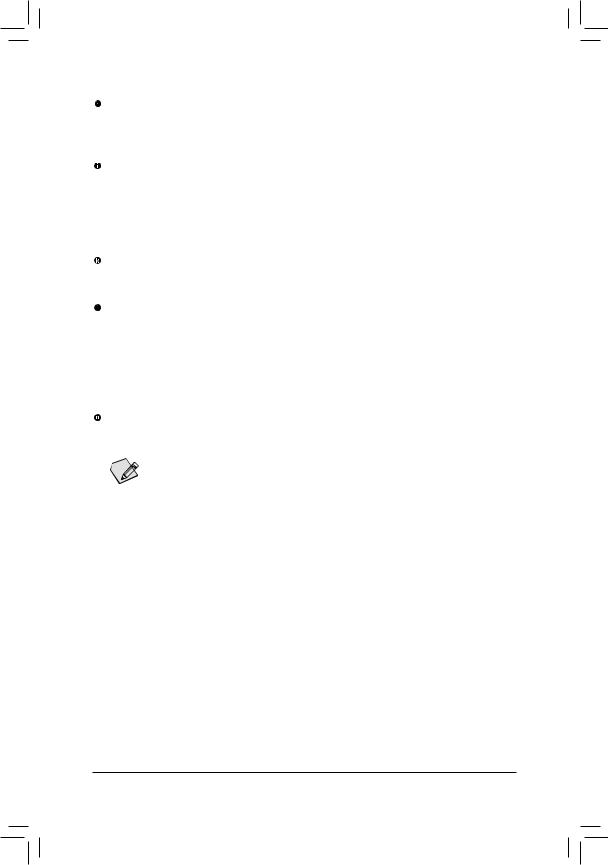
Port USB 3.0/2.0
Le port USB 3.0 prend en charge les spécifications USB 3.0 et est aussi compatible avec les spécifications USB 2.0/1.1. Utilisez ce port pour des périphériques USB comme un clavier/une souris
USB, une imprimante USB, un disque instantané USB, etc.
Connecteur de sortie de haut-parleur central/caisson de basse (Orange)
Utilisez ce connecteur audio pour brancher les haut-parleurs centraux/de caisson de basse dans une configuration audio de canal 5.1/7.1.
 Connecteur de sortie de haut-parleur arrière (Noir)
Connecteur de sortie de haut-parleur arrière (Noir)
Utilisez ce connecteur audio pour brancher les haut-parleurs arrière dans une configuration audio de canal 7.1.
Connecteur de sortie de haut-parleur latéral (Gris)
Utilisez ce connecteur audio pour brancher les haut-parleurs latéraux dans une configuration audio de canal 4 /5.1/7.1.
Entrée de ligne (Bleu)
La prise de l’entrée de ligne par défaut. Utilisez ce connecteur audio pour des périphériques à entrée de ligne comme un lecteur optique, un walkman, etc.
 Connecteur de sortie de ligne (Vert)
Connecteur de sortie de ligne (Vert)
Le connecteur de sortie de ligne par défaut. Utilisez ce connecteur audio pour des écouteurs ou un haut-parleur à deux canaux. Ce connecteur peut servir à branchez des haut-parleurs avant dans une configuration audio à un canal 4/5.1/7.1.
Connecteur d’entrée MIC (Rose)
La prise de l’entrée MIC par défaut. Le microphone se connecte à ce connecteur.

 En plus des paramètres par défaut des haut-parleurs, les
En plus des paramètres par défaut des haut-parleurs, les  ~
~ connecteurs audio seront reconfigurés pour effectuer différentes fonctions via le logiciel audio. Seuls les microphones
connecteurs audio seront reconfigurés pour effectuer différentes fonctions via le logiciel audio. Seuls les microphones
doivent TOUJOURS être connectés au connecteur d’entrée MIC ( ). Référez-vous aux instructions sur le paramétrage d’une configuration audio à un canal 2/4/5.1/7.1 dans le chapitre 5, “ Configuration audio à un canal 2/4/5.1/7.1”
). Référez-vous aux instructions sur le paramétrage d’une configuration audio à un canal 2/4/5.1/7.1 dans le chapitre 5, “ Configuration audio à un canal 2/4/5.1/7.1”
- 21 - |
Installation matérielle |
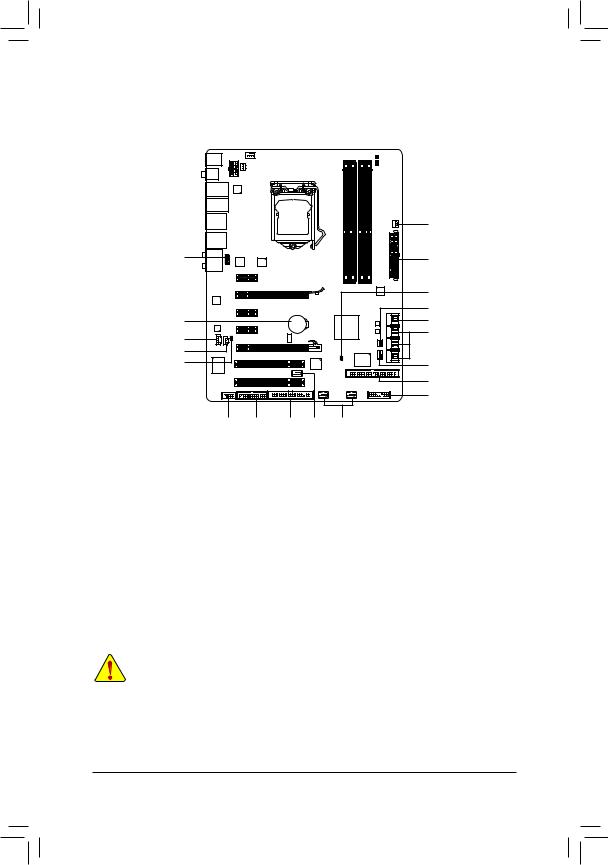
1-8 Connecteurs internes
1 |
3 |
4 |
22 |
||||
|
|
|
|
|
|
|
|
|
|
|
|
|
|
|
|
|
|
|
|
|
|
|
|
|
|
|
|
|
|
|
|
|
|
|
|
|
|
|
|
|
|
|
|
5 |
12 |
|
|
|
2 |
|
|
|
|
20 |
|
|
|
|
6 |
21 |
|
|
|
10 |
13 |
|
|
|
9 |
|
|
|
|
|
14 |
|
|
|
|
15 |
|
|
|
4 |
|
|
|
|
8 |
|
|
|
|
11 |
19 |
18 |
7 |
17 |
16 |
1) |
ATX_12V_2X4 |
12) |
F_AUDIO |
2) |
ATX |
13) |
CD_IN |
3) |
CPU_FAN |
14) |
SPDIF_I |
4) |
SYS_FAN1/2 |
15) |
SPDIF_O |
5) |
PWR_FAN |
16) |
F_USB1/F_USB2 |
6) |
PCH_FAN |
17) |
F1_1394 |
7) |
FDD |
18) |
LPT |
8) |
IDE |
19) |
COMA |
9) |
SATA2_0/1/2/3/4/5 |
20) |
CLR_CMOS |
10) |
GSATA3_6/7 |
21) |
BAT |
11) |
F_PANEL |
22) |
PHASE LED |
Lisez les lignes directrices suivantes avant de connecter des périphériques externes:
•• Assurez-vous d’abord que vous périphériques sont conformes aux connecteurs sur lesquels vous souhaitez les connecter.
•• Avant d’installer les périphériques, assurez-vous de les éteindre tous ainsi que votre ordinateur.
Débranchez la fiche d’alimentation de la prise d’alimentation pour éviter d’endommager les périphériques.
•• Après avoir installé le périphérique et avoir allumé l’ordinateur, assurez-vous que le câble du périphérique a été correctement branché au connecteur sur la carte mère.
Installation matérielle |
- 22 - |
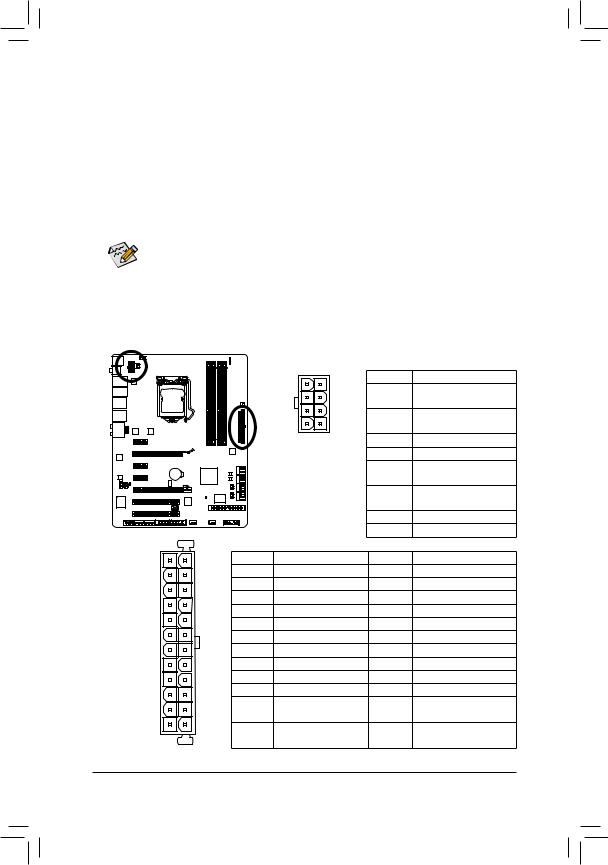
1/2)ATX_12V_2X4/ATX (connecteur d’alimentation 2x4 12V et connecteur d’alimentation
principale 2x12)
Avec l’utilisation du connecteur d’alimentation, l’alimentation électrique peut fournir un courant suffisamment stable à tous les composants de la carte mère. Avant de brancher le connecteur d’alimentation, veuillez d’abord vous assurer que l’alimentation électrique est coupée et que tous les périphériques sont correctement installés. Le connecteur d’alimentation possède une conception à sécurité intégrée. Branchez le câble d’alimentation électrique au connecteur d’alimentation dans le bon sens. Le connecteur d’alimentation de 12V fournit du courant à l’unité centrale principalement. Si le connecteur d’alimentation de 12V n’est pas branché, le système ne démarrera pas.
•• Le fabricant de l’unité centrale conseille d’utiliser une alimentation électrique prévoyant un connecteur d’alimentation 2 x 4 12V si vous utilisez une unité centrale Intel Extreme Edition
(130 W).
•• Il est conseillé d’utiliser une alimentation électrique capable de soutenir une haute consommation d’énergie (500 W ou plus) pour satisfaire aux conditions d’extension. Si vous utilisez une alimentation électrique qui ne fournit pas le courant nécessaire, le résultat peut aboutir à un système instable ou incapable de démarrer.
12 24
1 |
13 |
ATX
|
|
|
ATX_12V_2X4: |
|
|
8 |
4 |
Broche N. |
Définition |
|
1 |
MASSE (Seulement pour les |
||
|
|
|
||
|
|
|
|
broches 2 x 4 12V) |
|
5 |
1 |
2 |
MASSE (Seulement pour les |
|
|
broches 2 x 4 12V) |
||
|
|
|
|
|
|
ATX_12V_2X4 |
3 |
MASSE |
|
|
|
|
4 |
MASSE |
|
|
|
5 |
+12V (Seulement pour les |
|
|
|
|
broches 2 x 4 12V) |
|
|
|
6 |
+12V (Seulement pour les |
|
|
|
|
broches 2 x 4 12V) |
|
|
|
7 |
+12V |
|
|
|
8 |
+12V |
ATX: |
|
|
|
|
Broche N. |
Définition |
|
Broche N. |
Définition |
1 |
3,3V |
|
13 |
3,3V |
2 |
3,3V |
|
14 |
-12V |
3 |
MASSE |
|
15 |
MASSE |
4 |
+5V |
|
16 |
PS_ON (marche/arrêt doux) |
5 |
MASSE |
|
17 |
MASSE |
6 |
+5V |
|
18 |
MASSE |
7 |
MASSE |
|
19 |
MASSE |
8 |
Bonne tension |
|
20 |
-5V |
9 |
5VSB (veille +5V) |
21 |
+5V |
|
10 |
+12V |
|
22 |
+5V |
11 |
+12V (seulement pour ATX |
23 |
+5V (seulement pour ATX à |
|
|
à 2 x 12 broches) |
|
2 x 12 broches) |
|
12 |
3,3V (seulement pour ATX |
24 |
MASSE (seulement pour ATX |
|
|
à 2 x 12 broches) |
|
à 2 x 12 broches) |
|
- 23 - |
Installation matérielle |

3/4/5) CPU_FAN/SYS_FAN1/SYS_FAN2/PWR_FAN (En-têtes de Ventilateurs)
La carte mère possède une embase de ventilateur d’unité centrale à 4 broches (CPU_FAN), des embases de ventilateur système à 4 broches (SYS_FAN2) et à 3 broches (SYS_FAN1) et une embase de ventilateur d’alimentation à 3 broches (PWR_FAN). La plupart des embases des ventilateurs possèdent une conception d’insertion à sécurité intégrée. Lors de la connection d’un câble de ventilateur, assurez-vous de le connecter dans l’orientation correcte (le fil noir du connecteur est le fil de mise à la masse). La carte mère prend en charge la commande de vitesse du ventilateur de l’unité centrale, ce qui nécessite d’utiliser un ventilateur d’unité centrale avec une conception à commande de vitesse du ventilateur. Pour une dissipation de chaleur optimale, il est conseillé d’installer un ventilateur système à l’intérieur du châssis.
|
|
|
|
|
|
|
|
|
|
|
|
|
|
|
Broche N. |
Définition |
|
|
|
|
|
|
|
|
|
|
|
|
|
|
1 |
1 |
MASSE |
|
|
|
|
|
|
|
|
|
|
|
|
|
|
|||
|
|
|
|
|
|
|
|
|
|
|
|
|
|
2 |
+12V / Commande de vitesse |
|
|
|
|
|
|
|
|
|
|
|
|
|
|
|
|
||
|
|
|
|
|
|
|
|
|
|
CPU_FAN |
|
|
||||
|
|
|
|
|
|
|
|
|
|
3 |
Capteur |
|||||
|
|
|
|
|
|
|
|
|
|
|
|
|
|
|
4 |
Commande de vitesse |
|
|
|
|
|
|
|
|
|
|
|
|
|
|
|
SYS_FAN2 |
|
|
|
|
|
|
|
|
|
|
|
|
|
|
|
|
|
|
|
|
|
|
|
|
|
|
|
|
|
|
|
|
|
|
|
|
|
|
|
|
|
|
|
|
|
|
|
|
|
|
Broche N. |
Définition |
|
|
|
|
|
|
|
|
|
|
|
|
|
|
|
||
|
|
|
|
|
|
|
|
|
|
|
|
|
|
|
1 |
MASSE |
|
|
|
|
|
|
|
|
|
|
|
|
|
|
|
||
|
|
|
1 |
|
|
|
|
2 |
+12V / Commande de vitesse |
|||||||
|
|
|
|
|
|
|
||||||||||
|
|
|
|
|
|
|
|
|
SYS_FAN2 |
3 |
Capteur |
|||||
|
|
|
|
|
|
|
|
|
|
|
|
|
|
|
4 |
Réservé |
|
|
|
|
|
|
|
|
|
|
|
|
|
|
|
||
|
|
|
|
|
|
|
|
|
|
|
|
|
|
|
|
|
|
|
|
|
|
|
|
|
|
|
|
|
|
|
|
SYS_FAN1/PWR_FAN: |
|
|
|
|
|
|
|
|
|
|
|
|
|
|
|
|
||
|
|
|
|
|
|
|
|
|
|
|
|
|
|
|
||
|
|
|
|
|
|
|
|
|
|
|
|
|
|
|
Broche N. |
Définition |
|
|
|
|
|
|
|
|
|
|
|
|
|
|
|
|
|
|
|
|
|
|
|
|
|
|
|
|
|
|
1 |
1 |
MASSE |
|
|
|
|
|
|
|
|
|
|
|
|
|
|
||||
|
|
|
|
|
|
|
|
|
|
|
|
|||||
|
|
|
|
|
|
|
|
|
SYS_FAN1/PWR_FAN |
2 |
+12V |
|||||
|
|
|
|
|
|
|
|
|
|
|
|
|
|
|
3 |
Capteur |
6)PCH_FAN (Embase du ventilateur de la puce)
Branchez le câble du ventilateur de la puce sur cette embase. L’embase du ventilateur utilise un design d’insertion à sécurité intégrée. Lorsque vous branchez le câble d’un ventilateur, vérifiez qu’il est dans le bon sens. La plupart des ventilateurs sont conçus avec des câbles de connecteurs d’alimentation
à codes de couleurs. Un câble de connexion d’alimentation rouge indique une connexion positive et requière une tension d’alimentation de +12V. Le câble du connecteur noir est le câble de mise à la terre.
|
|
|
|
|
|
|
|
|
|
|
|
|
|
|
|
Broche N. |
Définition |
|
|
|
|
|
|
|
|
|
|
|
|
|
|
|
|
1 |
MASSE |
|
|
|
|
|
|
|
|
|
|
|
|
|
|
1 |
2 |
+12V |
|
|
|
|
|
|
|
|
|
|
|
|
|
|
|
||||
|
|
|
|
|
|
|
|
|
|
|
|
|
|
|
|
|
|
|
|
|
|
|
|
|
|
|
|
|
|
|
|
|
|
3 |
NC |
|
|
|
|
|
|
|
|
|
|
|
|
|
|
|
|
|
|
|
|
|
|
|
|
|
|
|
|
|
|
|
|
|
|
|
|
|
|
|
|
|
|
|
|
|
|
|
|
|
|
|
|
|
|
|
|
|
|
|
|
|
|
|
|
|
|
|
|
|
|
|
|
|
|
|
|
|
|
|
|
|
|
|
|
|
|
|
|
|
|
|
|
|
|
|
|
|
|
|
|
|
|
|
|
|
|
|
|
•• Veillez à brancher les câbles de ventilateur aux embases de ventilateurs pour protéger votre unité centrale (CPU), votre puce et votre système contre une surchauffe. Une surchauffe risque d’endommager l’unité centrale/la puce ou le système peut tomber en panne.
•• Ces connecteurs de ventilateur ne sont pas des blocs de cavaliers de configuration. Ne placez pas de couvercle de cavalier sur les en-têtes.
Installation matérielle |
- 24 - |
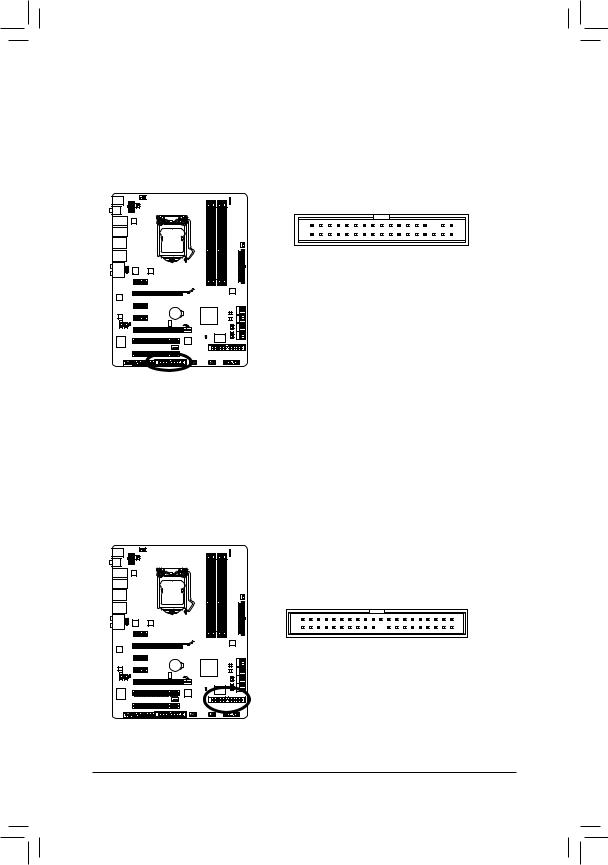
7)FDD (Connecteur du lecteur de disquettes)
Ce connecteur sert à connecter un lecteur de disquettes. Les types de lecteurs de disquette pris en charge sont les suivants : 360 KB, 720 KB, 1,2 MB, 1,44 MB et 2,88 MB. Avant de connecter un lecteur de disquette, assurez-vous de localiser la broche 1 du connecteur et le câble du lecteur de disquette. La broche 1 du câble est de façon typique désigné par une bande de couleur différente. Pour acheter le câble de lecteur de disquette optionnel, veuillez prendre contact avec votre détaillant.
33 |
1 |
34 |
2 |
8)IDE (Connecteur IDE)
Le connecteur IDE prend en charge jusqu’à deux périphériques IDE, comme des disques durs et des disques optiques. Avant de connecter le câble IDE, localisez la rainure de sécurité sur le connecteur. Si vous souhaitez connecteur deux périphériques IDE, souvenez-vous de placer les cavaliers et le câblage en fonction du rôle des périphériques IDE (par exemple, maître ou esclave). (Pour des informations sur la configuration des paramètres maître/esclave pour les périphériques IDE, lisez les instructions des fabricants des périphériques.)
39 |
1 |
40 |
2 |
- 25 - |
Installation matérielle |
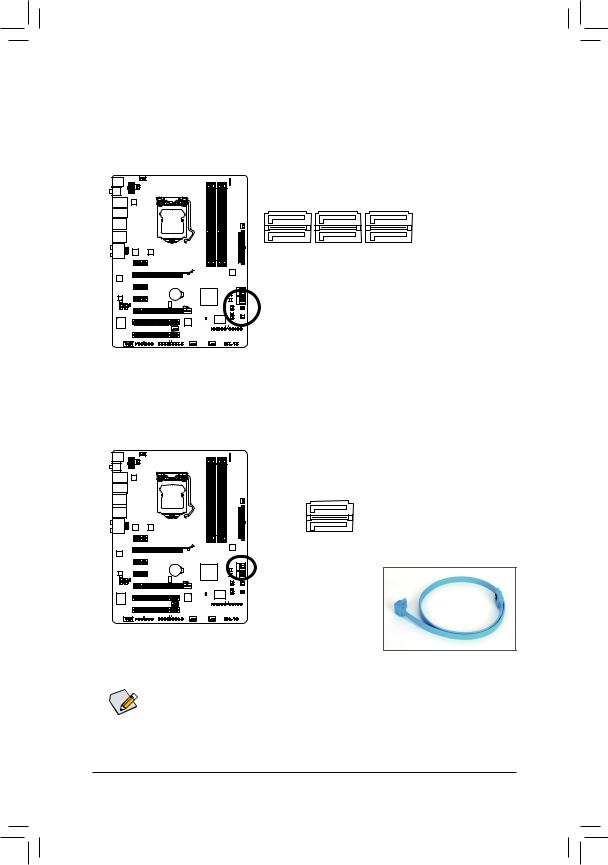
9)SATA2_0/1/2/3/4/5 (connecteurs SATA 3Go/s, contrôlés par une puce P55)
Les connecteurs SATA sont conformes à la norme SATA 3Go/s et sont compatibles avec la norme SATA 1,5Go/s. Chaque connecteur SATA prend en charge un seul périphérique SATA. La puce P55 prend en charge RAID 0, RAID 1, RAID 5 et RAID 10. Référez-vous au chapitre 5, “Configuration de disque(s) dur(s) SATA” pour des instructions sur la configuration d’une matrice de disques RAID.
|
|
|
|
|
|
|
|
|
|
|
|
|
|
|
|
Broche N. |
Définition |
|
|
|
|
|
|
|
|
|
|
|
|
|
SATA2_5 |
SATA2_3 |
SATA2_1 |
1 |
MASSE |
|
|
|
|
|
7 |
|
1 |
2 |
TXP |
||||||||
|
|
|
|
|
|
3 |
TXN |
||||||||||
|
|
|
|
|
7 |
|
1 |
||||||||||
|
|
|
|
|
|
4 |
MASSE |
||||||||||
|
|
|
|
|
|
||||||||||||
|
|
|
|
|
|
|
|
|
|
|
|
|
SATA2_4 |
SATA2_2 |
SATA2_0 |
|
|
|
|
|
|
|
|
|
|
|
|
|
|
|
5 |
RXN |
|||
|
|
|
|
|
|
|
|
|
|
|
|
|
|
|
|
6 |
RXP |
|
|
|
|
|
|
|
|
|
|
|
|
|
|
|
|
7 |
MASSE |
|
|
|
|
|
|
|
|
|
|
|
|
|
|
|
|
|
|
|
|
|
|
|
|
|
|
|
|
|
|
|
|
|
|
|
|
|
|
|
|
|
|
|
|
|
|
|
|
|
|
|
|
|
|
|
|
|
|
|
|
|
|
|
|
|
|
|
|
|
|
|
|
|
|
|
|
|
|
|
|
|
|
|
|
|
|
|
|
|
|
|
|
|
|
|
|
|
|
|
|
|
|
|
|
|
|
|
|
10)GSATA3_6/7 (connecteurs SATA 6Go/s, contrôlés par Marvell 9128)
Les connecteurs SATA sont conformes à la norme SATA 6Go/s et sont compatibles avec les normes SATA 3Go/s et SATA 1,5Go/s. Chaque connecteur SATA prend en charge un seul périphérique SATA. Le Marvell 9128 prend en charge RAID 0 et RAID 1. Référez-vous au chapitre 5, “Configuration de disque(s) dur(s) SATA” pour des instructions sur la configuration d’une matrice de disques RAID.
|
|
|
|
|
|
|
|
|
|
|
|
|
|
|
Broche N. |
Définition |
|
|
|
|
|
|
|
|
|
|
|
|
|
|
|
1 |
MASSE |
|
|
|
|
|
|
|
|
|
|
|
|
|
|
|
2 |
TXP |
|
|
|
|
|
|
|
|
|
|
|
|
|
GSATA3_7 |
|
3 |
TXN |
|
|
|
|
|
|
|
|
|
|
|
|
|
1 |
4 |
MASSE |
|
|
|
|
|
|
7 |
|||||||||||
|
|
|
|
|
5 |
RXN |
||||||||||
|
|
|
|
|
7 |
1 |
||||||||||
|
|
|
|
|
|
|
||||||||||
|
|
|
|
|
6 |
RXP |
||||||||||
|
|
|
|
|
|
|
|
|
|
|
|
|
GSATA3_6 |
|
7 |
MASSE |
|
|
|
|
|
|
|
|
|
|
|
|
|
|
|
|
|
|
|
|
|
|
|
|
|
|
|
|
|
|
|
|
|
|
|
|
|
|
|
|
|
|
|
|
|
|
|
|
|
|
|
|
|
|
|
|
|
|
|
|
|
|
|
|
|
|
|
|
|
|
|
|
|
|
|
|
|
|
|
|
|
|
|
|
|
|
|
|
|
|
|
|
|
|
|
|
|
|
|
|
|
|
Veuillez raccorder l'extrémité en L du câble SATA à votre disque dur SATA.
•• Une configuration RAID 0 ou RAID 1 nécessite au moins deux disques durs. Si vous prévoyez 
 d’utiliser plus de deux disques durs, le nombre total de disques durs doit être un chiffre paire.
d’utiliser plus de deux disques durs, le nombre total de disques durs doit être un chiffre paire.
•• Une configuration RAID 5 nécessite au moins trois disques durs. (il n’est pas nécessaire que le nombre total de disques durs soit un chiffre pair.)
•• Une configuration RAID 10 nécessite au moins quatre disques durs et le nombre total de disques durs doit être un chiffre pair.
Installation matérielle |
- 26 - |
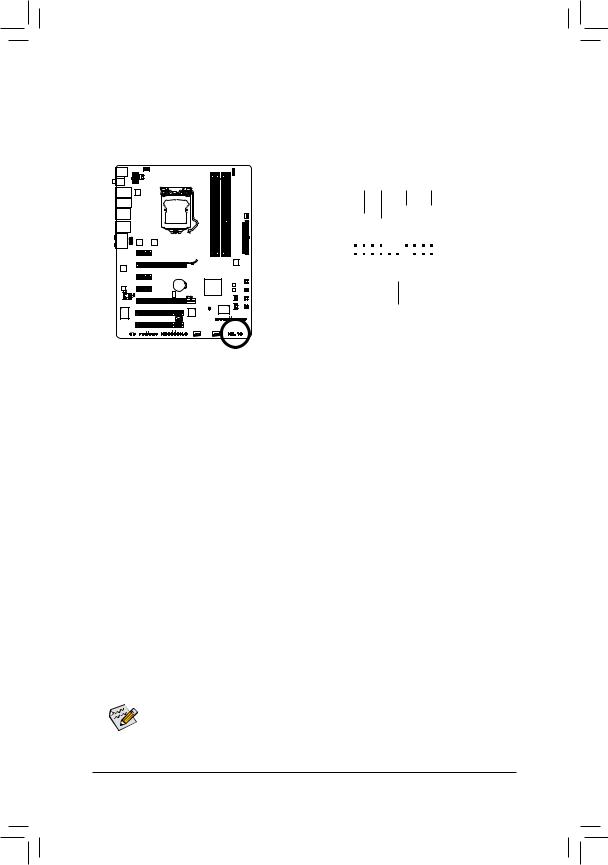
11)F_PANEL (En-tête du Panneau Avant)
Connectez le commutateur d’alimentation, le commutateur de réinitialisation, le haut-parleur, le capteur/ détecteur d’ouverture du châssis et le témoin d’état système sur châssis à cet en-tête en fonction
des allocations de broches présentées ci-dessous. Notez les broches positives et négatives avant de brancher les câbles.
|
|
|
|
|
|
|
|
|
DEL de message/ |
|
Commutateur |
|
|
|
|
|
|
|
|
|
||||||||||||
|
|
|
|
|
|
|
|
|
Alimentation/Sommeil |
|
d’alimentation |
|
Haut-parleur |
|
||||||||||||||||||
|
|
|
|
|
|
|
|
|
|
|
|
|
|
|
|
|
|
|
|
|
|
|
|
|
|
|
|
|
|
|
|
|
|
|
|
|
|
|
|
|
|
|
|
|
|
|
|
|
|
|
|
|
|
|
|
|
|
|
|
|
|
|
|||
|
|
|
|
|
|
|
|
|
|
|
MSG+ MSG |
|
-PW |
|
|
SPEAK+ |
|
|
|
|
-SPEAK |
|||||||||||
|
|
|
|
|
|
|
|
|
2 |
|
- PW+ |
|
|
|
|
|
|
|
|
|
|
|
|
|
20 |
|||||||
|
|
|
|
|
|
|
|
|
|
|
|
|
|
|
|
|
|
|
|
|
|
|
|
|
|
|
|
|||||
|
|
|
|
|
|
|
|
|
|
|
|
|
|
|
|
|
|
|
|
|
|
|
|
|
|
|
|
|||||
|
|
|
|
|
|
|
|
|
|
|
|
|
|
|
|
|
|
|
|
|
|
|
|
|
|
|
|
|||||
|
|
|
|
|
|
|
|
|
|
|
|
|
|
|
|
|
|
|
|
|
|
|
|
|
|
|
|
|||||
|
|
|
|
|
|
|
|
|
1 |
|
|
|
|
|
|
|
|
|
|
|
|
|
|
|
|
|
|
|
19 |
|||
|
|
|
|
|
|
|
|
|
|
|
|
|
|
|
|
|
|
|
|
|
|
|
|
|
|
|
|
|||||
|
|
|
|
|
|
|
|
|
|
|
|
|
|
|
|
|
|
|
|
|
|
|
|
|
|
|
|
|
|
|
|
|
|
|
|
|
|
|
|
|
|
|
|
|
|
|
|
|
|
|
|
|
|
|
|
|
|
|
|
|
|
|
|
|
|
|
|
|
|
|
|
|
|
|
|
|
|
HD- |
|
|
RES+ |
|
CI+ |
PWR+ PWR- |
||||||||||||||
|
|
|
|
|
|
|
|
|
|
|
HD+ |
RES- |
|
|||||||||||||||||||
|
|
|
|
|
|
|
|
|
|
|
|
|
CI |
|||||||||||||||||||
|
|
|
|
|
|
|
|
|
|
|
|
|
|
|
|
|
|
|
- |
|
|
|
|
|
|
|
|
|
|
|
|
|
|
|
|
|
|
|
|
|
|
|
|
|
|
|
|
|
|
|
|
|
|
|
|
|
|
|
|
|
|
|
|
|
|
|
|
|
|
|
|
|
|
|
|
|
|
|
|
|
|
|
|
|
|
|
|
|
|
|
|
|
|
|
|
|
|
|
|
|
|
|
|
|
|
|
|
|
DEL de disque |
|
|
|
|
|
|
|
|
|
|
|
DEL d’alimentation |
||||||||||
|
|
|
|
|
|
|
|
|
|
|
|
|
|
|
|
|
|
|
|
|
||||||||||||
|
|
|
|
|
|
|
|
|
|
dur IDE actif |
|
|
|
|
|
|
|
|
|
|
|
|
|
|
|
|
|
|
|
|
||
|
|
|
|
|
|
|
|
|
|
|
|
|
|
|
|
|
|
|
|
|
En-tête D’intrusion |
|
||||||||||
|
|
|
|
|
|
|
|
|
|
|
interrupteur de |
|
|
du Châssis |
|
|
||||||||||||||||
|
|
|
|
|
|
|
|
|
|
|
|
|
|
|
||||||||||||||||||
|
|
|
|
|
|
|
|
|
|
|
réinitialisation |
|
|
|
||||||||||||||||||
|
|
|
|
|
|
|
|
|
|
|
|
|
|
|
|
|
|
|
|
|
|
|
|
|
||||||||
•• MSG/PWR (DEL de message /Alimentation/Sommeil, Jaune/Pourpre):
Etat du |
DEL |
système |
|
S0 |
Allumée |
S1 |
Clignote |
S3/S4/S5 |
Eteinte |
Se connecte à l’indicateur d’état d’alimentation sur le panneau avant du châssis. La DEL est allumée quand le système est en cours de fonctionnement. La DEL continue de clignoter quand le système est en état de sommeil S1. La DEL est éteinte quand le système est en état de
sommeil S3 /S4 ou hors tension (S5).
•• PW (Interrupteur d’alimentation, Rouge) :
Connecte le commutateur d’alimentation sur le panneau avant du châssis. Vous pouvez configurer la façon d’éteindre votre système à l’aide du commutateur d’alimentation (référez-vous au chapitre 2,
“Configuration BIOS”, “Configuration de la gestion de l’alimentation” pour plus d’informations).
•• SPEAK (Haut-parleur, Orange) :
Connecte le haut-parleur sur le panneau avant du châssis. Le système fait un rapport sur l’état de démarrage du système en émettant un code bip. Un simple bip court sera émis si aucun problème n’est détecté au démarrage du système. Si un problème est détecté, le BIOS peut émettre des bips de formes différentes pour indiquer le problème. Référez-vous au chapitre 5 “ Dépannage “ pour des informations sur les codes de bips.
•• HD (DEL D'activité du Disque dur IDE, Bleu):
Connecte la DEL d’activité du disque dur sur le panneau avant du châssis. La DEL est allumée quand le disque dur est en train de lire ou d’écrire des données.
•• RES (Interrupteur de Réinitialisation, Vert):
Connecte le commutateur de réinitialisation sur le panneau avant du châssis. Appuyez sur le commutateur de réinitialisation pour redémarrer l’ordinateur si ce dernier gèle et n’effectue pas un redémarrage normal.
•• CI (En-tête D’intrusion du Châssis, Gris):
Connectez au capteur/détecteur d’ouverture du châssis qui peut détecter si le couvercle du châssis a été ouvert. Cette fonction nécessite un châssis avec capteur/détecteur d’ouverture du châssis.
La conception du panneau avant peut différer en fonction du châssis. Un module de panneau avant se compose principalement d’un commutateur d’alimentation, d’un commutateur de réinitialisation, d’une DEL d’alimentation, d’une DEL d’activité du disque dur, de haut-parleur, etc. Quand vous connectez le module du panneau avant de votre châssis à cet en-tête, veillez à ce que les allocations des câbles et des broches correspondent bien.
- 27 - |
Installation matérielle |
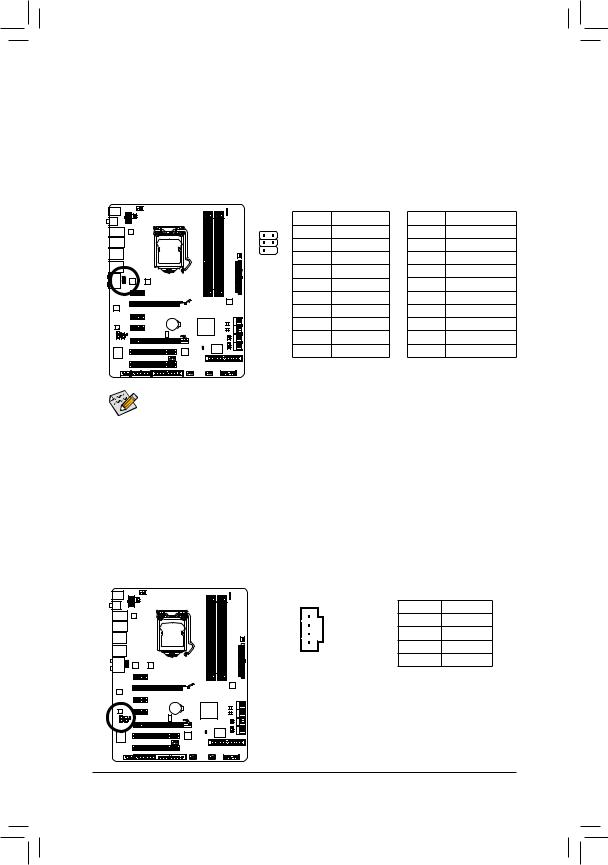
12)F_AUDIO (En-tête Audio du Panneau Avant)
L’en-tête audio du panneau avant prend en charge le son haute définition Intel (HD) et le son AC’97.
Vous pouvez connecter le module audio du panneau avant de votre châssis à cet en-tête. Assurez-vous que les allocations des câbles du connecteur de module correspondent aux allocations des broches sur l’en-tête de la carte mère. Une mauvaise connexion entre le connecteur de module et l’en-tête de la carte mère empêchera le périphérique de fonctionner, voire l’endommagera.
1  2
2
9  10
10
Pour le son HD du panneau avant:
Broche N. |
Définition |
1 |
MIC2_L |
2 |
MASSE |
3 |
MIC2_R |
4 |
-ACZ_DET |
5 |
LINE2_R |
6 |
MASSE |
7 |
FAUDIO_JD |
8 |
Pas de broche |
9 |
LINE2_L |
10 |
MASSE |
Pour le son AC’97 du panneau avant:
Broche N. |
Définition |
1 |
MIC |
2 |
MASSE |
3 |
Alimentation MIC |
4 |
NC |
5 |
Sortie de ligne (D) |
6 |
NC |
7 |
NC |
8 |
Pas de broche |
9 |
Sortie de ligne (G) |
10 |
NC |
•• Le connecteur audio en face avant prend en charge l'audio HD par défaut. Si votre châssis possède un module son AC’97 de panneau avant, référez-vous aux instructions sur la façon d’activer la fonctionnalité AC’97 via le logiciel audio dans le chapitre 5, “Configuration audio à un canal 2/4/5.1/7.1”
•• Les signaux audio sont présents simultanément sur les deux connexions audio en face avant et en face arrière. Si vous voulez couper le son du panneau audio arrière (pris en charge uniquement lors de l’utilisation d’un module audio de panneau avant HD), consultez le chapitre 5, "Configuration 2/4/5.1/7.1-Chaîne audio."
•• Certains châssis fournissent un module audio de face avant disposant de connecteurs séparés sur chaque fil, au lieu d'une fiche unique. Pour des informations sur la connexion d’un module audio du panneau avant qui possède différentes allocations de câbles, veuillez contacter le fabricant du châssis.
13)CD_IN (Connecteur D’entrée CD)
Vous pouvez connecter le câble audio fourni avec votre lecteur optique à l’en-tête.
|
Broche N. |
Définition |
|
1 |
CD-L |
|
2 |
MASSE |
1 |
3 |
MASSE |
4 |
CD-R |
Installation matérielle |
- 28 - |
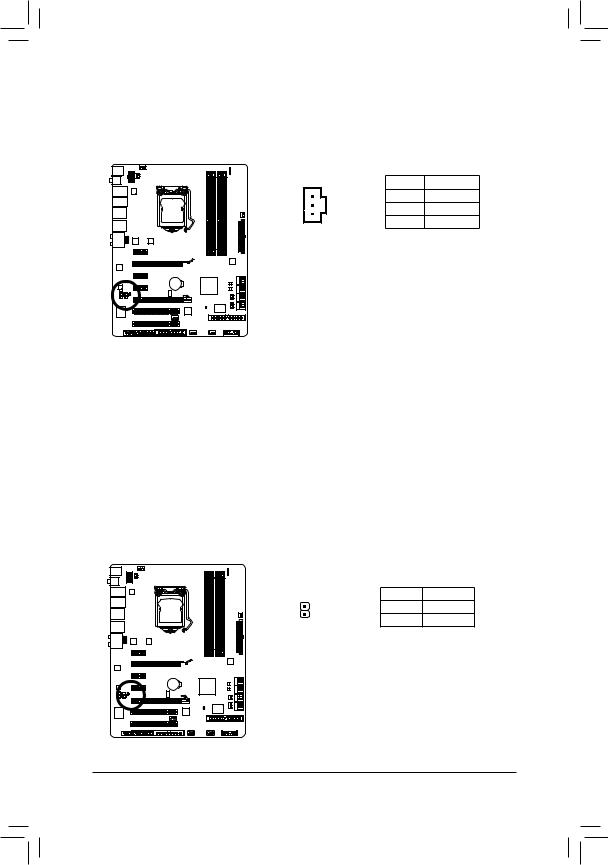
14)SPDIF_I (En-tête D’entrée S/PDIF)
Cet en-tête prend en charge l’entrée numérique S/PDIF et peut se connecter à un périphérique audio qui prend en charge une sortie audio numérique via un câble d’entrée S/PDIF en option. Pour acheter le câble d’entrée S/PDIF en option, veuillez contacter votre revendeur local.
|
Broche N. |
Définition |
|
1 |
MARCHE |
|
2 |
SPDIFI |
1 |
3 |
MASSE |
|
|
15)SPDIF_O (Connecteur Sortie S/PDIF)
Ce connecteur prend en charge la sortie S/PDIF numérique et permet de connecter un câble audio numérique S/PDIF (fourni par les cartes d’extension) pour la sortie audio numérique de votre carte mère vers certaines cartes d’extension comme les cartes graphiques et les cartes audio. Par exemple, il est possible que pour certaines cartes graphiques vous deviez utiliser un câble audio numérique S/
PDIF pour la sortie audio numérique de votre carte mère sur votre carte graphique si vous connectez un écran HDMI capable d’afficher sur la carte graphique et d’avoir en même temps la sortie audio de l’écran HDMI. Pour de plus amples informations concernant la connexion du câble audio numérique S/ PDIF, veuillez lire attentivement le manuel de votre carte d’extension.
|
Broche N. |
Définition |
|
1 |
SPDIFO |
1 |
2 |
MASSE |
|
|
- 29 - |
Installation matérielle |
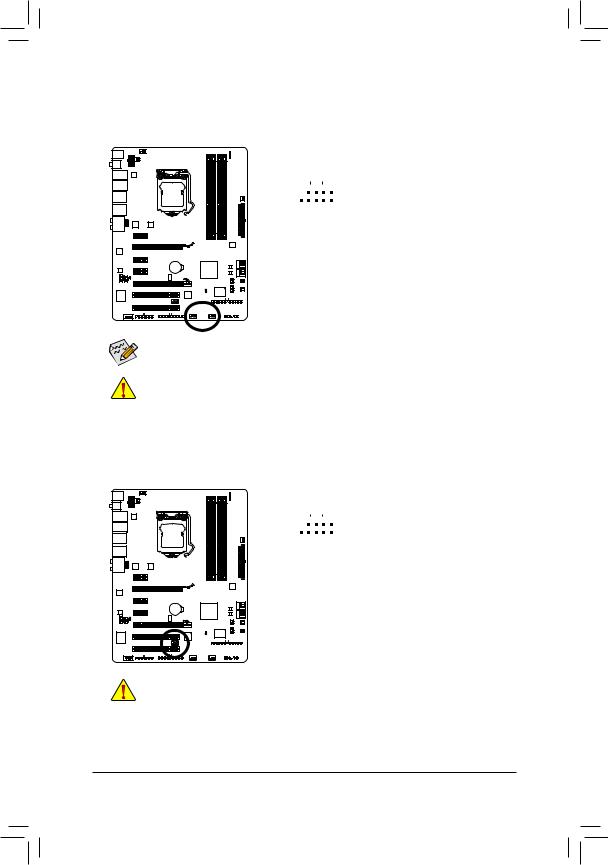
16)F_USB1/F_USB2 (En-têtes USB)
Les en-têtes sont conformes aux spécifications USB 2.0/1.1. Chaque en-tête USB peut fournir deux ports via un support USB en option. Pour acheter le support USB en option, veuillez contacter le revendeur local.
|
|
|
|
|
|
|
|
|
|
|
|
|
|
|
|
|
|
Broche N. |
Définition |
|
|
|
|
|
|
|
|
|
|
|
|
|
|
|
|
|
|
1 |
Alimentation (5V) |
|
|
|
|
|
9 |
|
|
|
1 |
2 |
Alimentation (5V) |
||||||||
|
|
|
|
|
|
|
|
3 |
USB DX- |
||||||||||
|
|
|
|
|
10 |
|
|
|
2 |
||||||||||
|
|
|
|
|
|
|
|
|
|
|
|
|
|
|
|
|
|
4 |
USB DY- |
|
|
|
|
|
|
|
|
|
|
|
|
|
|
|
|
|
|
||
|
|
|
|
|
|
|
|
|
|
|
|
|
|
|
|
|
|
|
|
|
|
|
|
|
|
|
|
|
|
|
|
|
|
|
|
|
|
5 |
USB DX+ |
|
|
|
|
|
|
|
|
|
|
|
|
|
|
|
|
|
|
6 |
USB DY+ |
|
|
|
|
|
|
|
|
|
|
|
|
|
|
|
|
|
|
7 |
MASSE |
|
|
|
|
|
|
|
|
|
|
|
|
|
|
|
|
|
|
8 |
MASSE |
|
|
|
|
|
|
|
|
|
|
|
|
|
|
|
|
|
|
9 |
Pas de broche |
|
|
|
|
|
|
|
|
|
|
|
|
|
|
|
|
|
|
||
|
|
|
|
|
|
|
|
|
|
|
|
|
|
|
|
|
|
10 |
NC |
|
|
|
|
|
|
|
|
|
|
|
|
|
|
|
|
|
|
||
|
|
|
|
|
|
|
|
|
|
|
|
|
|
|
|
|
|
||
|
|
|
|
|
|
|
|
|
|
|
|
|
|
|
|
|
|
|
|
Lorsque le système est en mode S4/S5, seulement les ports USB routés à l’embase F_USB1 peuvent supporter la fonction ON/OFF Charge.
•• Ne branchez pas le câble (à 2 x 5 broches) du support IEEE 1394 dans le connecteur USB.
•• Avant d’installer le support USB, assurez-vous d’éteindre votre ordinateur et de débrancher le cordon d’alimentation de la prise de courant afin de prévenir tout endommagement du support
USB.
17)F1_1394 (embase IEEE 1394a)
Les embases sont conformes aux spécifications IEEE 1394a. Chaque embase IEEE 1394a peut fournir un port IEEE 1394a via un bracket IEEE 1394a en option. Pour acheter l’équerre IEEE 1394a en option, veuillez contacter le revendeur local.
|
|
|
|
|
|
|
|
|
|
|
|
|
|
|
|
|
|
Broche N. |
Définition |
|
|
|
|
|
|
|
|
|
|
|
|
|
|
|
|
|
|
1 |
TPA+ |
|
|
|
|
|
9 |
|
|
|
1 |
2 |
TPA- |
||||||||
|
|
|
|
|
10 |
|
|
|
2 |
3 |
MASSE |
||||||||
|
|
|
|
|
|
|
|
|
|
|
|
|
|
|
|
|
|
|
|
|
|
|
|
|
|
|
|
|
|
|
|
|
|
|
|
|
|
|
|
|
|
|
|
|
|
|
|
|
|
|
|
|
|
|
|
|
|
4 |
MASSE |
|
|
|
|
|
|
|
|
|
|
|
|
|
|
|
|
|
|
||
|
|
|
|
|
|
|
|
|
|
|
|
|
|
|
|
|
|
5 |
TPB+ |
|
|
|
|
|
|
|
|
|
|
|
|
|
|
|
|
|
|
6 |
TPB- |
|
|
|
|
|
|
|
|
|
|
|
|
|
|
|
|
|
|
7 |
Alimentation (12V) |
|
|
|
|
|
|
|
|
|
|
|
|
|
|
|
|
|
|
8 |
Alimentation (12V) |
|
|
|
|
|
|
|
|
|
|
|
|
|
|
|
|
|
|
9 |
Pas de broche |
|
|
|
|
|
|
|
|
|
|
|
|
|
|
|
|
|
|
10 |
MASSE |
|
|
|
|
|
|
|
|
|
|
|
|
|
|
|
|
|
|
|
|
|
|
|
|
|
|
|
|
|
|
|
|
|
|
|
|
|
|
|
|
|
|
|
|
|
|
|
|
|
|
|
|
|
|
|
|
|
|
|
|
•• Ne branchez pas le câble du bracket USB dans le connecteur IEEE 1394a.
•• Avant d’installer le support IEEE 1394a, assurez-vous d’éteindre votre ordinateur et de débrancher le cordon d’alimentation de la prise de courant afin de prévenir tout endommagement du bracket IEEE 1394a.
•• Pour connecter un périphérique IEEE 1394a, reliez une extrémité du câble du périphérique à votre ordinateur puis relies l'autre extrémité du câble au périphérique IEEE 1394a. Assurezvous que le câble est fermement connecté.
Installation matérielle |
- 30 - |
